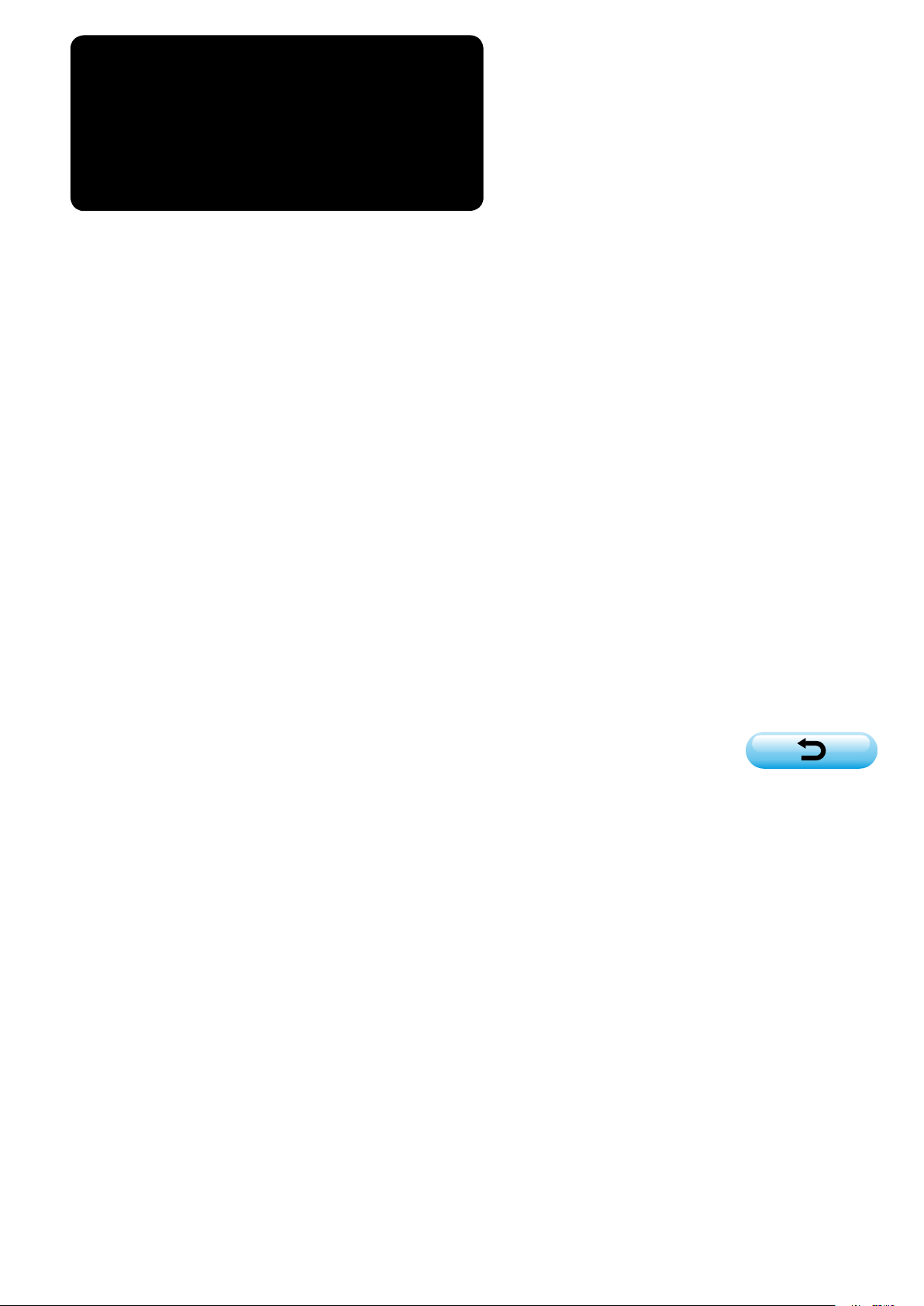
DEUTSCH
IP-410
EINGABE-BEDIENUNGSANLEITUNG
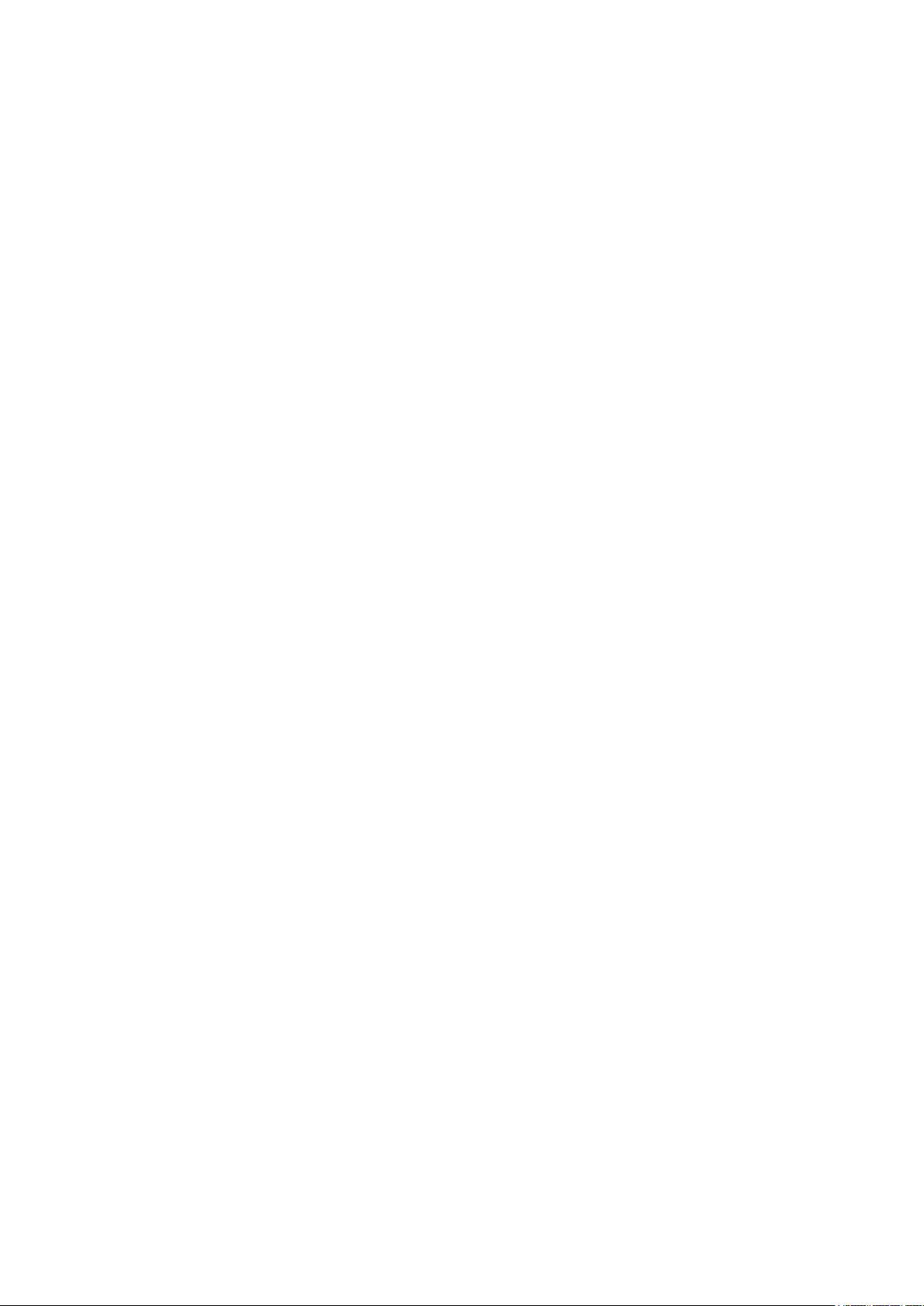
INHALT
1. STARTEN UND BEENDEN DES KÖRPEREINGABEMODUS ............................1
1-1. Umschaltung auf den Körpereingabemodus .................................................................... 1
1-2. Rückkehr zum Normalnähmodus ...................................................................................... 3
2. GRUNDLEGENDE BEDIENUNGSVORGÄNGE UND ANZEIGEN ......................4
2-1. Allgemeine Tasten ...............................................................................................................4
2-2. Körpereingabemodus-Standardbildschirm ...................................................................... 5
2-3. Wahl der Funktion ............................................................................................................... 9
2-4. Eingabe des Zahlenwerts ................................................................................................. 10
2-5. Angabe der Position .......................................................................................................... 11
3. BEISPIEL DES BEDIENUNGSVERFAHRENS ..................................................13
3-1. Mustereingabe ................................................................................................................... 13
3-2. Probenähen ........................................................................................................................ 16
3-3. Musteränderung ................................................................................................................ 17
3-4. Musterschreiben ................................................................................................................ 20
3-5. Musterlesen ........................................................................................................................ 21
4. MUSTEREINGABE .............................................................................................22
4-1. Normalnähen ...................................................................................................................... 22
(1) Sprungvorschub (020) .....................................................................................................................22
(2) Geraden-Normalnähen (023) ........................................................................................................... 23
(3) Kurven-Normalnähen (024) .............................................................................................................26
(4) Bogen-Normalnähen (025) ..............................................................................................................28
(5) Kreis-Normalnähen (026).................................................................................................................29
(6) Punktnähen (021) ............................................................................................................................30
(7) Normalnähen (022) ..........................................................................................................................31
4-2. Zickzacknähen (030 bis 033) ............................................................................................ 32
4-3. Versatznähen (034 bis 037) ............................................................................................... 34
4-4. Doppelnähen ...................................................................................................................... 36
(1) Doppel-Gleichrichtungsnähen (040 bis 043)....................................................................................36
(2) Doppel-Gegenrichtungsnähen (044 bis 047) ...................................................................................38
(3) Gegenrichtungsnähen (050 bis 053)................................................................................................39
4-5. Maschinensteuerbefehl ..................................................................................................... 41
(1) Fadenabschneiden (001) .................................................................................................................41
(2) 2. Nullpunkt (002).............................................................................................................................41
(3) Stopp (003) ...................................................................................................................................... 42
(4) Eine Umdrehung der Nähmaschine (006) .......................................................................................43
(5) Markierung 1 und Markierung 2 (008, 009)......................................................................................44
(6) Fadenspannungsregler Nr. 3 (007) .................................................................................................. 44
(7) Verzögerung (010) ...........................................................................................................................45
(8) Externe Eingabe (011) .....................................................................................................................45
(9) Externer Ausgang (012) ................................................................................................................... 46
i
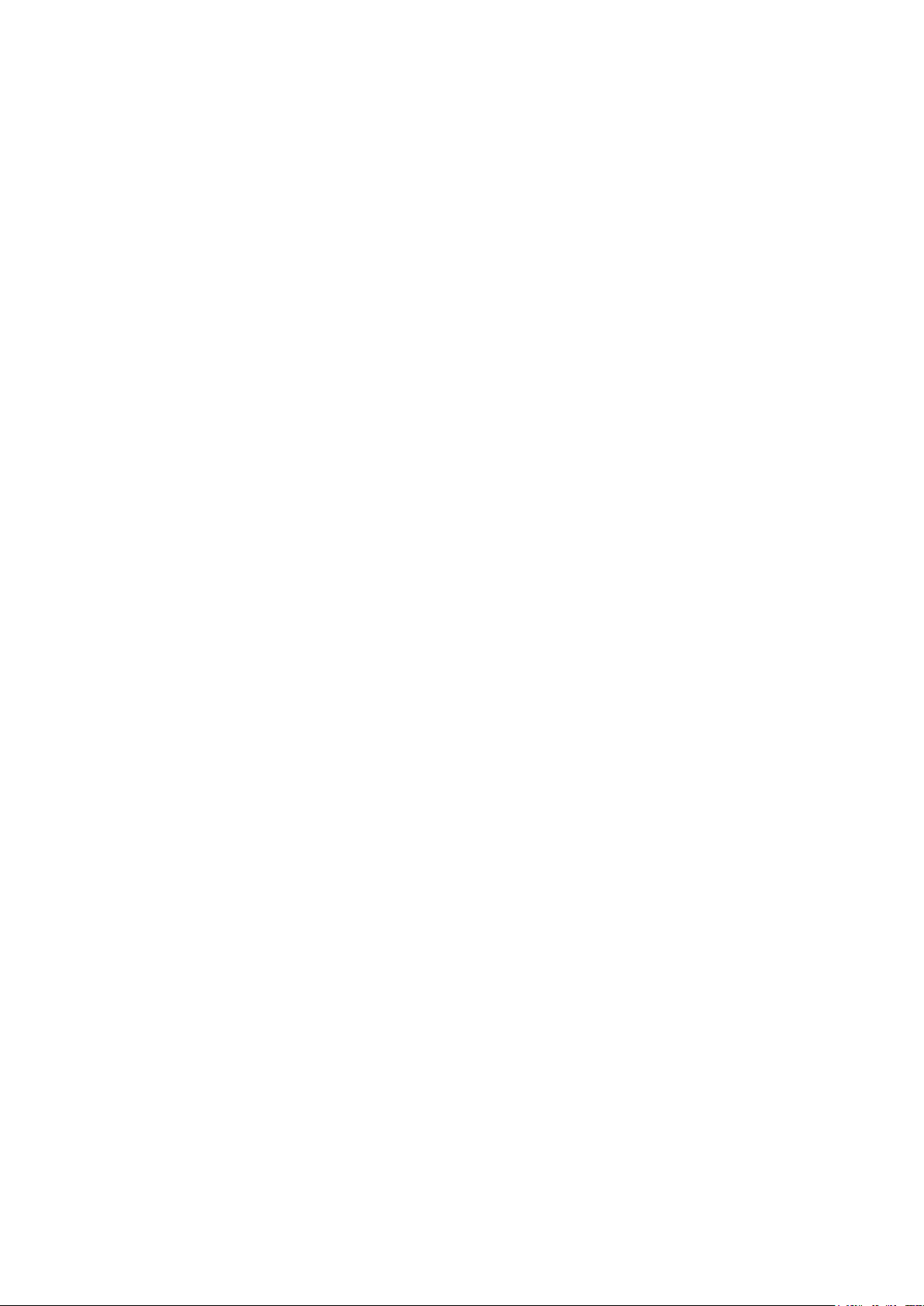
ii
(10) Vergrößerungs-/Verkleinerungs-Bezugspunkt (004) ......................................................................47
(11) Umkehrpunkt (005) ........................................................................................................................48
(12) Fadenspannungseinstellung (014).................................................................................................49
(13) Einstellung der Zwischenpresserhöhe (018)..................................................................................50
(14) Bereichsklassizierung (016) .........................................................................................................51
(15) Nähmaschinenstopp (019) ............................................................................................................. 52
(16) Löschung des Maschinensteuerbefehls (059) ............................................................................... 53
(17) Nähgeschwindigkeit (092)..............................................................................................................53
4-6. Automatisches Verriegeln (064) .......................................................................................54
4-7. Verdichtungsnähen (065) .................................................................................................. 55
4-8. Überlappungsnähen (066) ................................................................................................ 56
4-9. Eckpunkt (Kurven- und Normalnähen) ............................................................................ 57
5. MUSTERÄNDERUNG .........................................................................................60
5-1. Punktänderung .................................................................................................................. 60
(1) Punktlöschung (070 und 074) ..........................................................................................................60
(2) Punktverschiebung (071 und 075) ...................................................................................................62
(3) Punkthinzufügung (076) ................................................................................................................... 64
5-2. Scheitelpunktänderung ..................................................................................................... 65
(1) Scheitelpunktlöschung (072 und 077)..............................................................................................65
(2) Scheitelpunktverschiebung (073 und 078).......................................................................................66
5-3. Elementlöschung (063) ..................................................................................................... 67
5-4. Sprungvorschubgeschwindigkeitsänderung (060) ........................................................ 68
5-5. Nähgeschwindigkeitsabschnittsänderung (061) ............................................................ 69
5-6. Stichlängenänderung (062) .............................................................................................. 70
5-7. Symmetrie .......................................................................................................................... 71
(1) X-Achsen-Symmetrie (082)..............................................................................................................71
(2) Y-Achsen-Symmetrie (083) .............................................................................................................. 71
(3) Punktsymmetrie (084) ...................................................................................................................... 72
(4) Y-Symmetrie-Musterumkehr-Folgenähen (098) ...............................................................................72
5-8. Formpunktänderung ......................................................................................................... 73
(1) Formpunkthinzufügung (135) ........................................................................................................... 73
(2) Formpunktverschiebung (136) .........................................................................................................75
(3) Formpunktlöschung (137) ................................................................................................................76
6. MUSTERFUNKTIONEN ......................................................................................78
6-1. Musterkopieren (086) ........................................................................................................ 78
6-2. Musterverschiebung (085) ................................................................................................ 79
6-3. Musterlöschung (087) ....................................................................................................... 80
6-4. Musterlesen ........................................................................................................................ 81
(1) Lesen Sie die Musterdaten. ............................................................................................................. 81
(2) Einstellen des Vergrößerungs-/Verkleinerungsverhältnisses. ..........................................................83
(3) Festlegen des Auslesedatentyps. ....................................................................................................85
6-5. Musterschreiben ................................................................................................................ 87
(1) Schreiben Sie die Musterdaten. ....................................................................................................... 87
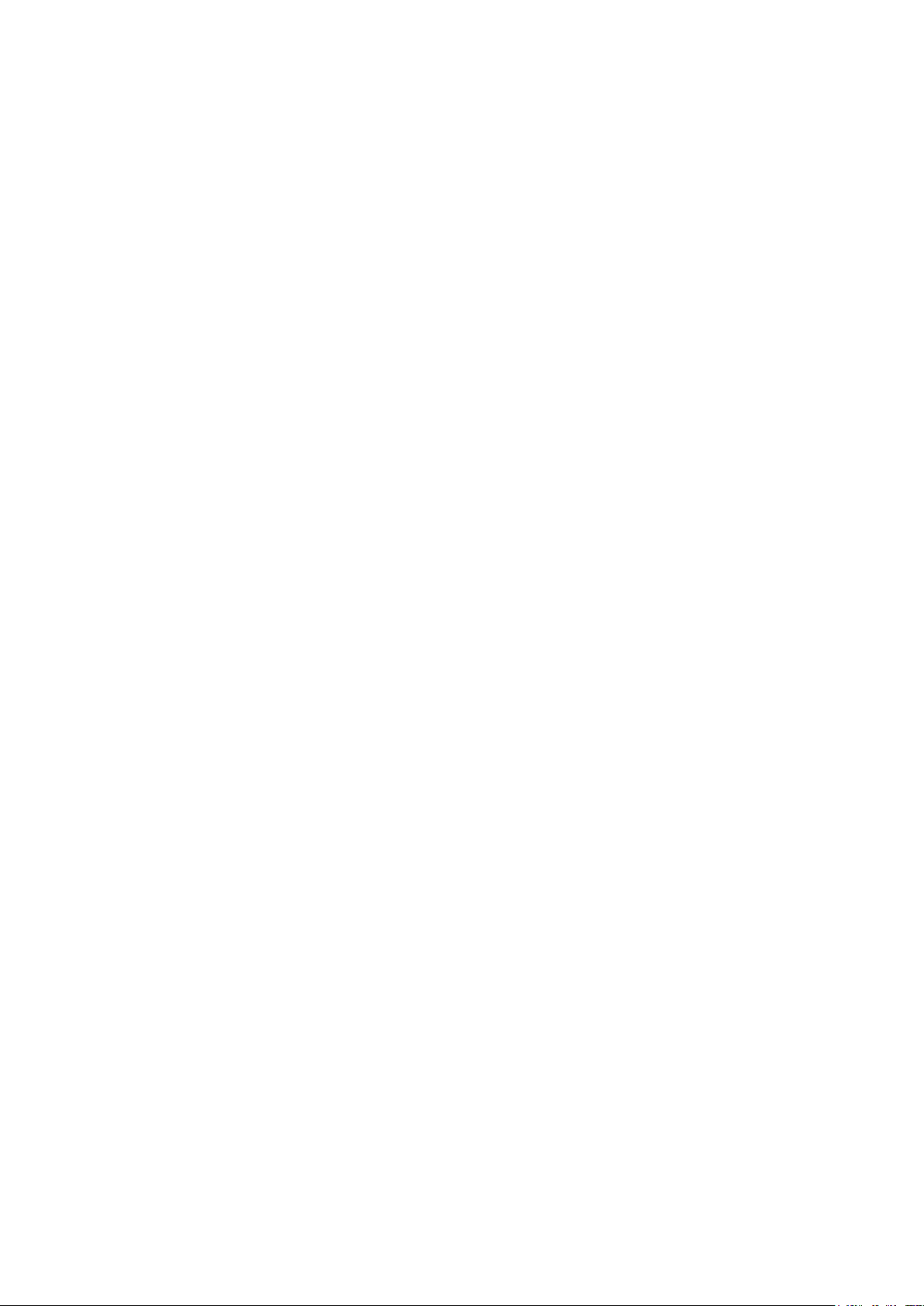
7. FORMATIEREN DES SPEICHERMEDIUMS (090) ............................................88
8. PROBENÄHEN ...................................................................................................89
9. EINSTELLFUNKTION .........................................................................................92
9-1. Kommentareingabe ........................................................................................................... 92
9-2. Klammer-Umkehreinstellung (091) .................................................................................. 93
9-3. Einstellung des Fadenspannungsbezugswerts (113) .................................................... 93
9-4. Einstellung des Zwischenpresserhöhenbezugswerts (115) .......................................... 94
10. WAHL DES ABSCHLUSSVERFAHRENS (110)...............................................95
11.
ZUWEISUNG VON FUNKTIONEN ZU DEN TASTEN F1 BIS F5 (112) ..............96
12.
ANZEIGEN DETAILLIERTER EINSTELLWERTINFORMATIONEN (093) ..................98
13. ANZEIGEN DETAILLIERTER INFORMATIONEN ZUR AKTUELLEN
NADELPOSITION .........................................................................................100
14. DURCHFÜHRUNG DER ANZEIGE-EINSTELLUNG .....................................102
15. ELEMENT VORWÄRTS/RÜCKWÄRTS (130 und 131) .................................106
16. DIREKTANWEISUNGEN DURCH BERÜHREN DES BILDSCHIRMS .......... 107
16-1. Koordinaten-Direktanweisungen ................................................................................. 107
16-2. Nadeleinstichpunkt/Formpunkt-Direktanweisung ...................................................... 109
17.
DURCHFÜHRUNG DER SPEICHERSCHALTERDATEN-EINSTELLUNG ............. 110
17-1. Die Einstellung der Speicherschalterdaten wird durchgeführt. ................................ 110
17-2. Ändern der Anzeigesprache. .........................................................................................111
17-3. Ändern der Anzeigefarbe des aktuellen Punkts ......................................................... 112
18. WAHL DES ANZUZEIGENDEN FUNKTIONSCODES ................................... 113
19. LISTE DER FUNKTIONSCODES ................................................................... 114
20. LISTE DER EINSTELLBEREICHE .................................................................122
21. DATENSICHERUNG .......................................................................................124
22. LISTE DER FEHLERCODES ..........................................................................125
23. LISTE DER MELDUNGEN ..............................................................................128
iii
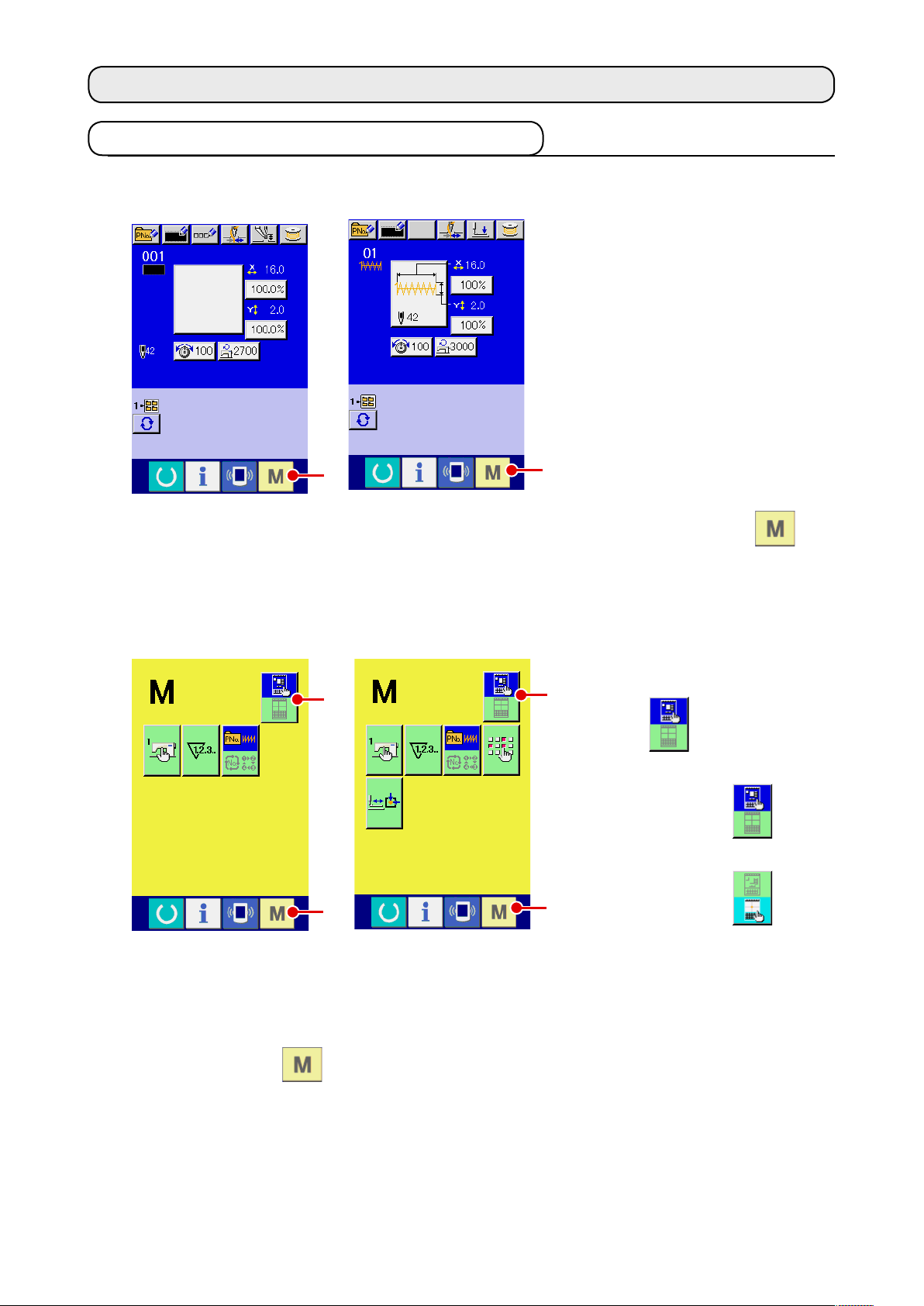
1. STARTEN UND BEENDEN DES KÖRPEREINGABEMODUS
1-1. Umschaltung auf den Körpereingabemodus
<Dateneingabebildschirm>
Serie AMS-E Serie LK-1900A
<Modusbildschirm>
A
B
Schalten Sie den Netzschal-
1
ter ein.
Wenn der Netzschalter ein-
geschaltet wird, erscheint der
Dateneingabebildschirm des
Normalnähmodus nach der
Anzeige des Begrüßungsbildschirms.
Rufen Sie den Modusbild-
2
schirm auf.
Um vom Normalnähmodus
zum Körpereingabemodus
überzugehen, drücken Sie bei
A
B
angezeigtem Dateneingabebildschirm des Normalnähmo-
dus die Modustaste
, um den Modusbildschirm
A
aufzurufen.
Wählen Sie den Körpereinga-
3
bemodus.
Drücken Sie die Moduswahl-
taste B, um die Anzei-
ge vom Normalnähmodus-
Auswahlzustand auf
den Körpereingabemodus-
C
Serie AMS-E Serie LK-1900A
Schalten Sie auf den Körpereingabemodus um.
4
Wenn die Modustaste C im Auswahlzustand des Körpereingabemodus gedrückt wird, erfolgt
eine Umschaltung auf den Körpereingabemodus, und der Bestätigungsbildschirm für Sicherungsdatengebrauch wird aufgerufen.
* Bei der Serie LK-1900A wird der Standardbildschirm direkt angezeigt.
C
Auswahlzustand umzu-
schalten.
– 1 –
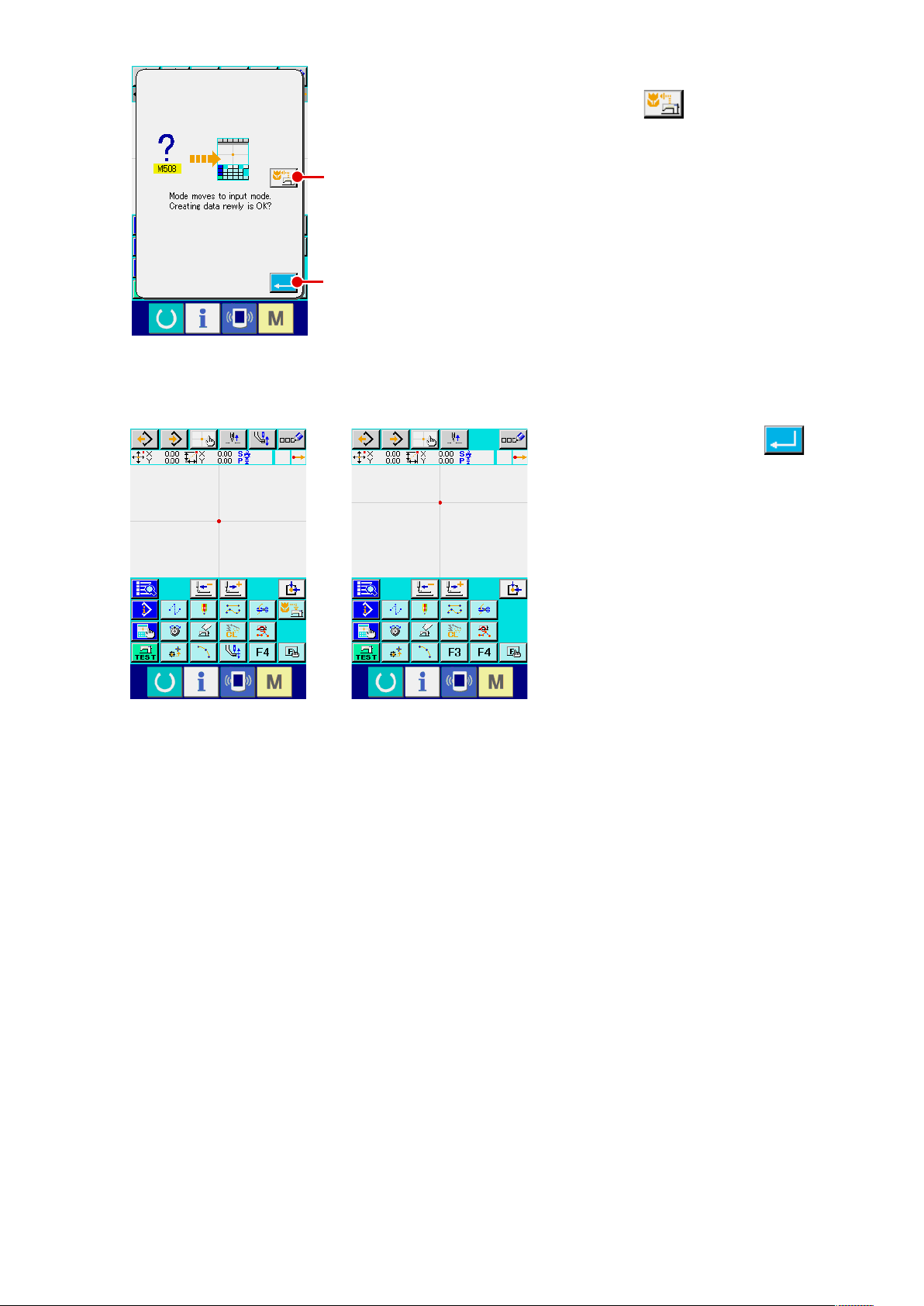
– 2 –
<Standardbildschirm>
Wählen Sie den Nähdatengebrauch.
5
Wenn die Nähdatengebrauchstaste D gedrückt wird,
erscheint der Körpereingabemodus-Standardbildschirm im
Zustand des Gebrauchs der Sicherungsdaten.
D
E
Wenn die Eingabetaste E
gedrückt wird, kann eine Neuerstellung durchgeführt werden.
Serie AMS-E Serie LK-1900A
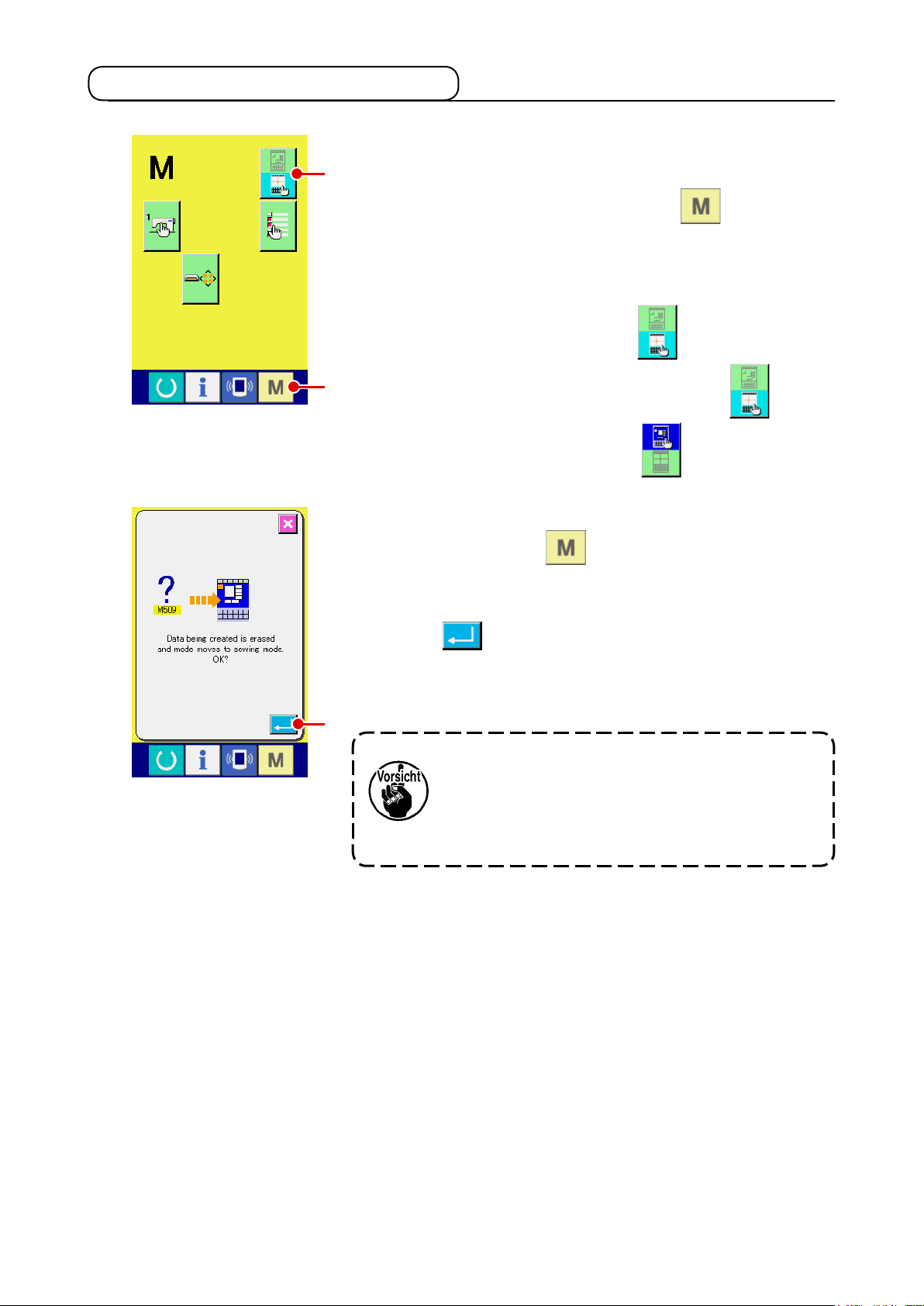
1-2. Rückkehr zum Normalnähmodus
Rufen Sie den Modusbildschirm auf.
1
Um vom Körpereingabemodus zum Normalnähmodus zurück-
A
zukehren, drücken Sie die Modustaste auf dem Stan-
dardbildschirm, um den Modusbildschirm aufzurufen.
Wählen Sie den Normalnähmodus.
2
Drücken Sie die Moduswahltaste A , um die Anzeige
<Modusbildschirm>
B
vom Körpereingabemodus-Auswahlzustand auf den
Normalnähmodus-Auswahlzustand umzuschalten.
Schalten Sie auf den Normalnähmodus um.
3
Wenn die Modustaste B im Auswahlzustand des Nor-
malnähmodus gedrückt wird, wird der Bestätigungsbildschirm
für Nähmodusumschaltung aufgerufen. Wenn nun die Einga-
betaste C gedrückt wird, wird der Dateneingabebild-
schirm des Normalnähmodus aufgerufen.
C
Wenn der Modus auf den Normalnähmodus um-
geschaltet wird, werden die in Bearbeitung be-
ndlichen Nähdaten gelöscht.
Falls Sie die Daten benötigen, führen Sie vor der
Umschaltung einen Schreibvorgang durch.
– 3 –
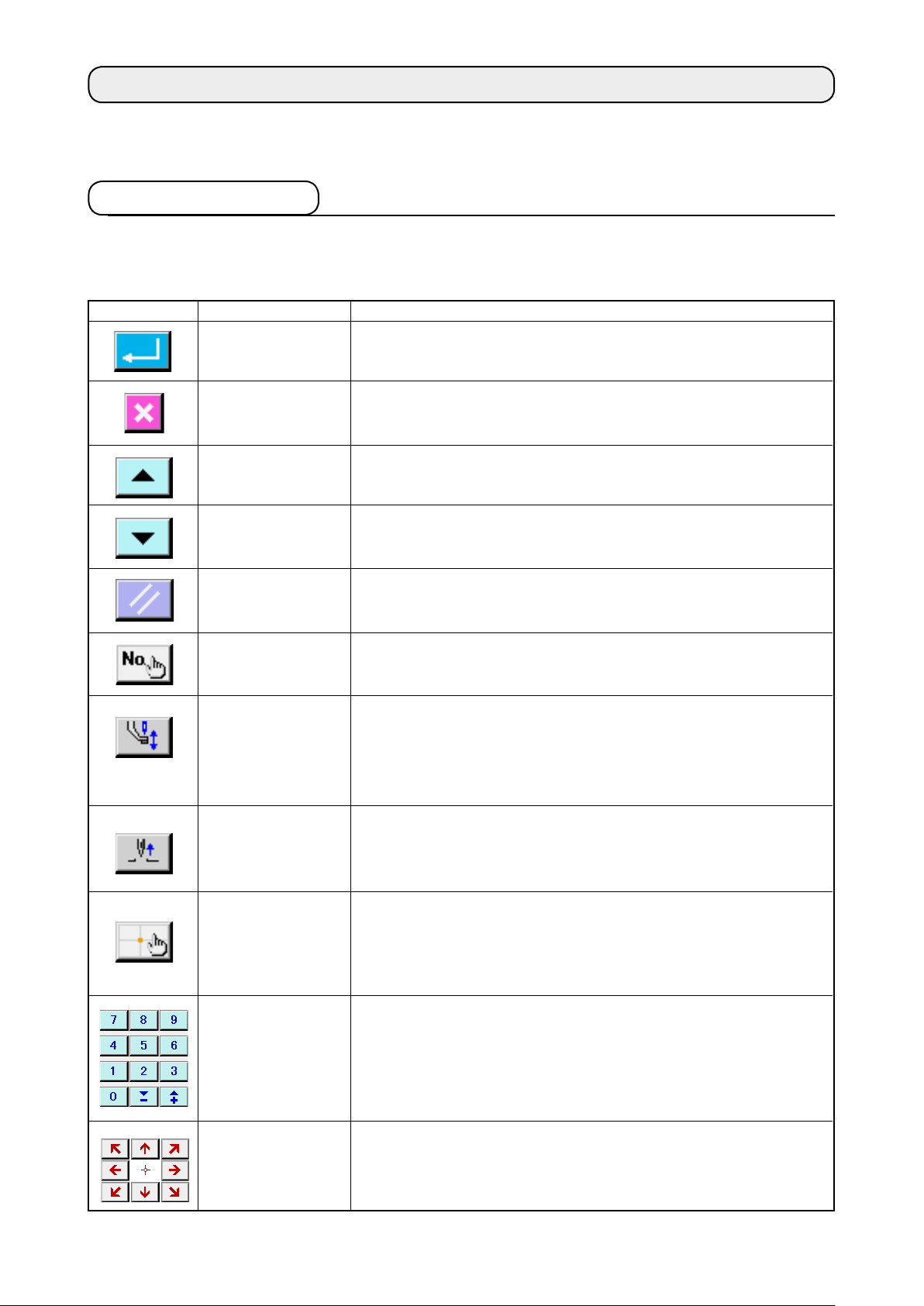
– 4 –
2. GRUNDLEGENDE BEDIENUNGSVORGÄNGE UND ANZEIGEN
Dieser Abschnitt beschreibt die Bedienungsvorgänge und Anzeigen, die im Körpereingabemodus allgemein verwendet werden.
2-1. Allgemeine Tasten
Die folgende Liste zeigt die Tasten, mit denen allgemeine Bedienungsvorgänge auf den einzelnen Bildschirmen des Körpereingabemodus durchgeführt werden.
Taste Tastenbezeichnung
Eingabetaste
Abbruchtaste
Aufwärtsrolltaste
Abwärtsrolltaste
Rückstelltaste
Zifferneingabetaste
ZwischenpresserHebungs-/
Senkungstaste
Beschreibung
Führt die ausgewählte Funktion aus.
Im Falle des Datenänderungsbildschirms werden die geänderten Daten
festgelegt.
Schließt Popup-Fenster.
Im Falle des Datenänderungsbildschirms werden die geänderten Daten
gelöscht.
Rollt die Tasten oder Anzeige nach oben.
Rollt die Tasten oder Anzeige nach unten.
Hebt einen Fehler auf.
Der Zehnerblock-Bildschirm wird aufgerufen, und Ziffern können
eingegeben werden.
Mit jedem Drücken dieser Taste bewegt sich der Zwischenpresser
abwechselnd zur Stellung hoch / mittel / tief.
Mittelstellung: Maximalposition der Nähmaschineneinstellung
Tiefstellung: Eingabeposition des Zwischenpresserbefehls
* Bei der Serie LK-1900A wird diese Taste nicht angezeigt.
HochstellungsRückstelltaste
(oberer Totpunkt)
KoordinatenDirektbestimmungstaste
Zehnerblock
Pfeiltasten
Hebt die Nadel auf die Hochstellung (oberer Totpunkt) an.
(Die Rückstellposition hängt von der Einstellung der Nähmaschine ab.)
Der Koordinaten-Direktbestimmungsbildschirm wird aufgerufen.
Siehe
→
Die der gedrückten Taste entsprechende Ziffer wird eingegeben. Mit den
Tasten + und – können Zahlenwerte erhöht oder verringert werden.
Die angegebene Position kann in die Richtung, die der gedrückten
Pfeiltaste entspricht, verschoben werden.
“16. DIREKTANWEISUNGEN DURCH BERÜHREN DES
BILDSCHIRMS” S.107
.
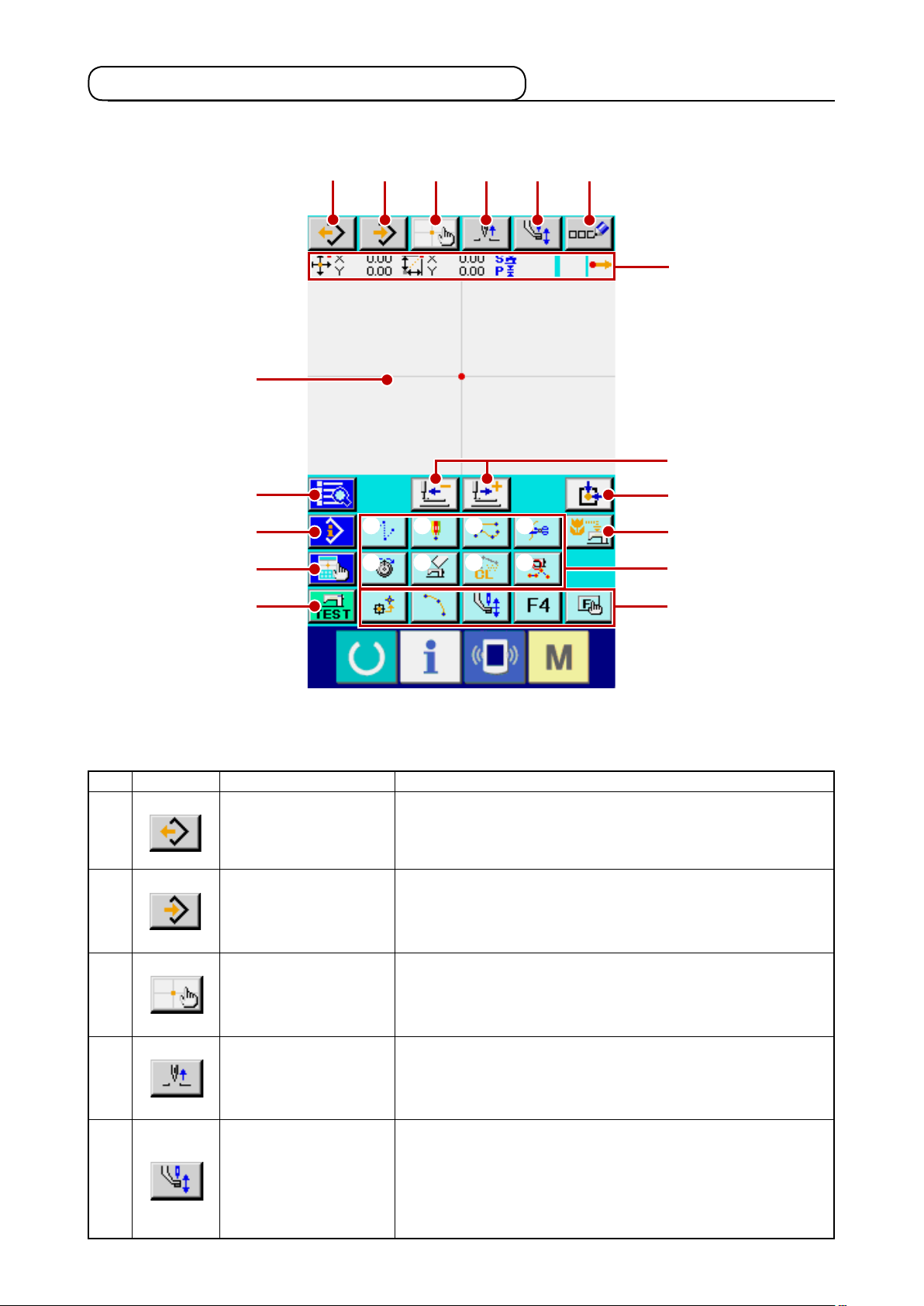
2-2. Körpereingabemodus-Standardbildschirm
Der Standardbildschirm des Körpereingabemodus sieht folgendermaßen aus.
P
G
H
I
J
A
B C D E F
1 2 3 4
5 6 7 8
Q
K
L
M
N
O
Die folgende Liste zeigt die Tasten des Körpereingabemodus-Standardbildschirms.
Beschreibung
.
.
A
B
C
D
E
Taste
Tastenbezeichnung
Musterlesetaste
Musterschreibtaste
KoordinatenDirektbestimmungstaste
HochstellungsRückstelltaste (oberer
Totpunkt)
ZwischenpresserHebungs-/Senkungstaste
Der Musterlesebildschirm wird aufgerufen.
Siehe
→
Der Musterschreibbildschirm wird aufgerufen.
→
Der Koordinaten-Direktbestimmungsbildschirm wird aufgerufen.
→
Hebt die Nadel auf die Hochstellung (oberer Totpunkt) an.
(Die Rückstellposition hängt von der Einstellung der Nähmaschine ab.)
Mit jedem Drücken dieser Taste bewegt sich der Zwischenpresser
abwechselnd zur Stellung hoch / mittel / tief.
Mittelstellung: Maximalposition der Nähmaschineneinstellung
Tiefstellung: Eingabeposition des Zwischenpresserbefehls
* Bei der Serie LK-1900A wird diese Taste nicht angezeigt.
“6-4. MUSTERLESEN” S.81
Siehe
“6-5. MUSTERSCHREIBEN” S.87
Siehe
“16-2. Nadeleinstichpunkt/Formpunkt-
Direktanweisung” S.109
.
– 5 –
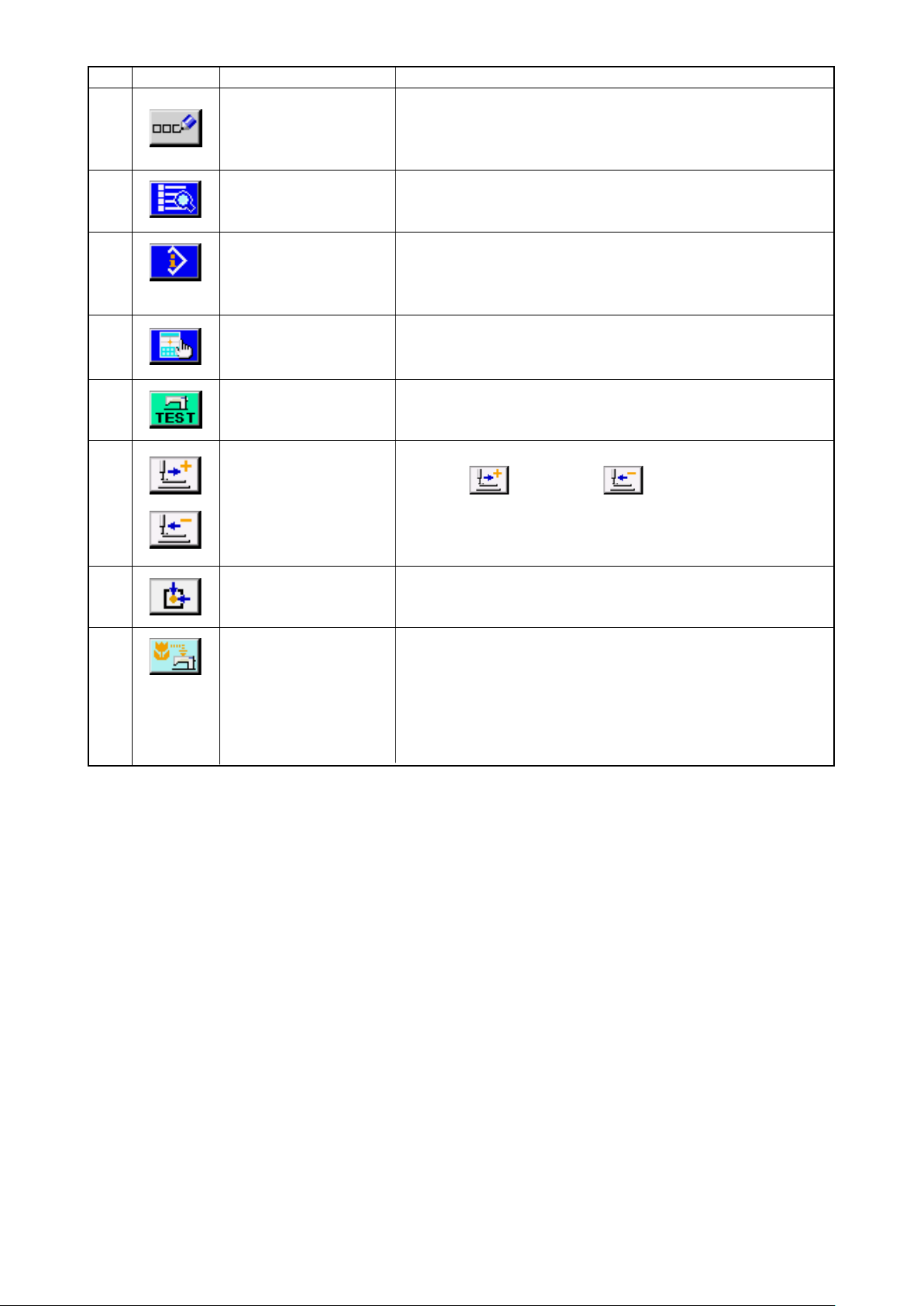
– 6 –
F
Taste
Tastenbezeichnung
Kommentareingabetaste
Beschreibung
Der Kommentareingabebildschirm wird aufgerufen.
Siehe
→
“9-1. Kommentareingabe” S.92
.
G
H
I
J
K
L
Codelistentaste
Inhaltanzeigetaste
Anzeige-Einstelltaste
Probenähtaste
Vorwärts-/
Rückwärtstransporttaste
Nullpunkt-Rückstelltaste
Der Codelistenbildschirm wird aufgerufen.
Siehe
→
Dient zum Aufrufen des Inhaltsanzeigebildschirms, auf dem detaillierte
Informationen über die gegenwärtige Nadelposition angezeigt werden.
→
Dient zum Aufrufen des Anzeige-Einstellbildschirms.
→
Dient zum Aufrufen des Probenähbildschirms.
→
Verschiebt die gegenwärtige Nadelposition um einen Stich
(vorwärts und rückwärts ). Wenn die Taste für eine
bestimmte Anzahl von Stichen gedrückt gehalten wird, erfolgt eine
kontinuierliche Bewegung.
Stellt die gegenwärtige Nadelposition auf den Nullpunkt zurück.
“2-3. Auswahl von Funktionen” S.9
Siehe
“13. ANZEIGEN DETAILLIERTER INFORMATIONEN DER
EINSTELLWERTE” S.100
Siehe
“14. EINSTELLEN DER ANZEIGE” S.102
Siehe
“8. PROBENÄHEN” S.89
.
.
.
.
M
Sicherungstaste
Führt eine Sicherung der Musterdaten in der Nähmaschine durch.
(Vorsicht: Die gegenwärtigen Musterdaten werden überschrieben.
Wenn im Normalnähmodus Musterdaten vom Speichermedium
ausgewählt werden oder ein Benutzermuster bearbeitet wird,
werden die Daten gelöscht.)
* Bei der Serie LK-1900A wird diese Taste nicht angezeigt.
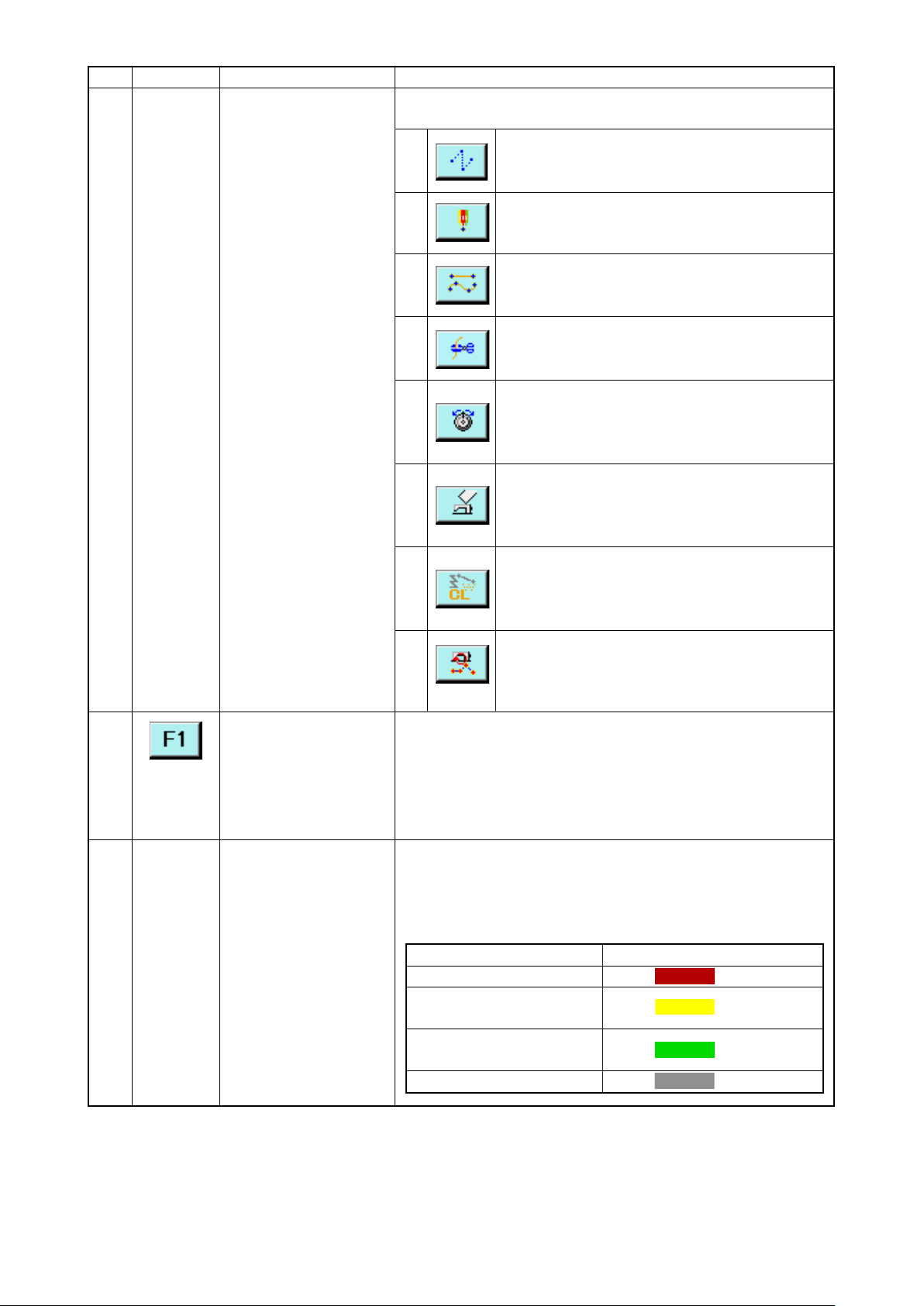
N
Taste
Tastenbezeichnung
Funktionstasten
Beschreibung
Die der jeweiligen Taste zugewiesene Funktion kann direkt aufgerufen werden.
Führt Sprungvorschub aus
1
(
“4-1. (1) Sprungvorschub” S.22
Führt Punktnähen aus
2
(
“4-1. (6) Punktnähen” S.30
Führt Normalnähen aus
3
(
“4-1. (7) Normalnähen” S.31
Führt Fadenabschneiden aus
4
(
“4-5. (1) Fadenabschneiden” S.41
Führt Fadenspannungseinstellung aus
5
(
Führt eine Maschinensteuerbefehlslöschung
6
“4-5. (12) Fadenspannungseinstellung” S.49
aus (
“4-5. (16) Löschung des
Maschinensteuerbefehls” S.53
).
).
).
).
).
).
O
P
F-Taste
MUSTERANZEIGEFELD
Führt eine Elementlöschung aus
7
(
“5-3. Elementlöschung” S.67
8
Sie können die gewünschte Funktion mithilfe der Funktionsauswahl und -einstellung
(F u n ktionscode 112) je der Taste zuweisen, un d diese Taste kann dann als
Funktionstaste verwendet werden. Wenn die Funktion zugewiesen wird, wird das
Piktogramm der zugewiesenen Funktion angezeigt.
Siehe
“11. ZUWEISEN VON FUNKTIONEN ZU DEN TASTEN F1 BIS F5” S.96
→
Feld, in dem das Muster angezeigt wird. Wenn auf einen Punkt des
Felds gedrückt wird, rollt der Bildschirm, so dass der Punkt zum
Mittelpunkt der Anzeige wird. Der Bildschirm rollt nicht, wenn eine
Stelle außerhalb der Nähäche gedrückt wird.
Aktueller Punkt
3 Stiche in Richtung des
3 Stiche in Richtung des
Führt eine Nähgeschwindigkeits-Abschnittsänderung aus
(
“
5-5. Nähgeschwindigkeitsabschnittsänderung”
).
S.69
Punkttyp
Nähanfangs
Nähendes
Sonstiges
).
Anzeigefarbe
: Rot
: Gelb
: Gelbgrün
: Grau
.
– 7 –
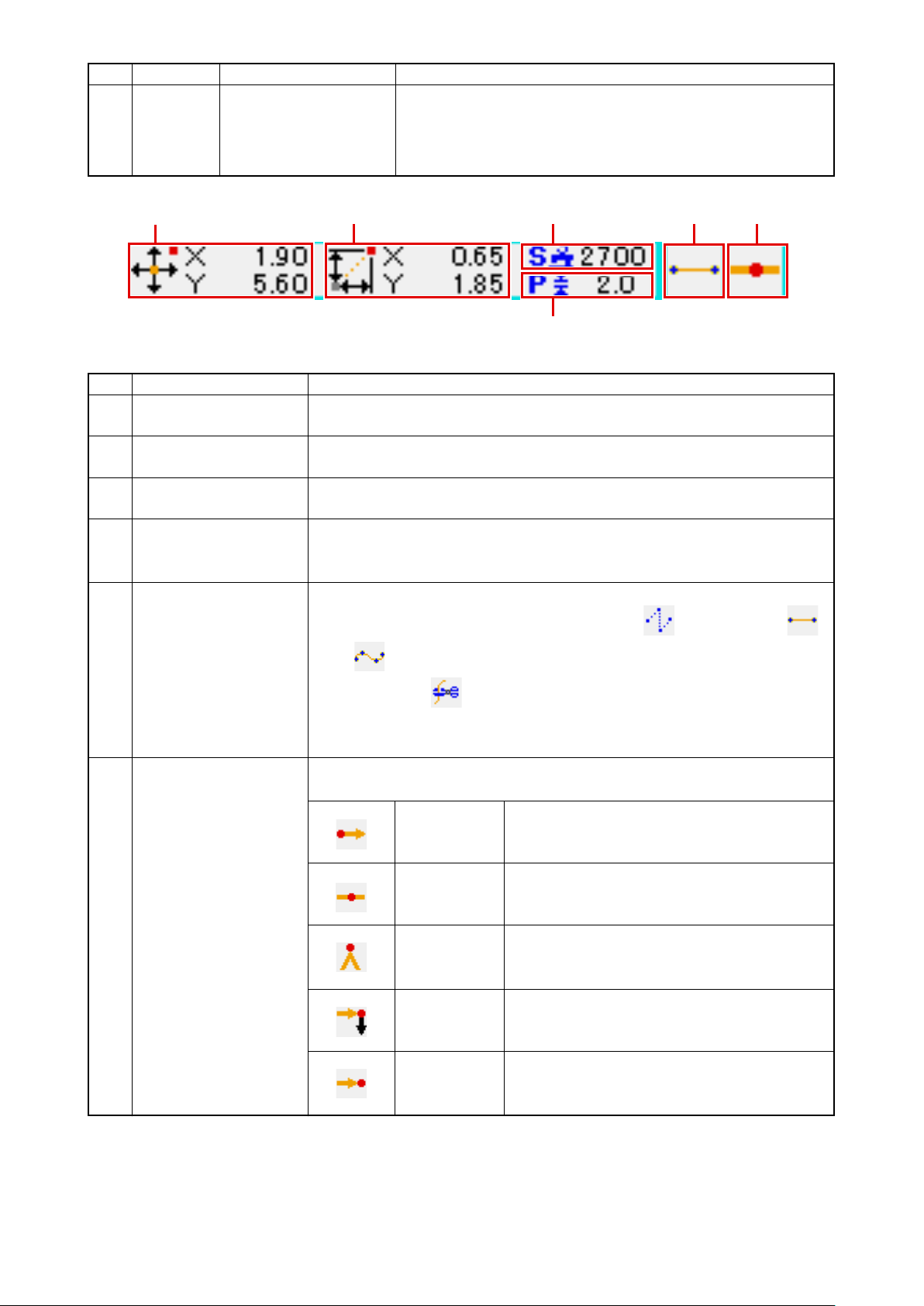
– 8 –
Q
Taste
Tastenbezeichnung
Informationsanzeige
der gegenwärtigen
Nadelposition
Beschreibung
Feld, in dem Informationen zur gegenwärtigen Nadelposition
angezeigt werden.
Die nachstehende Abbildung zeigt den Inhalt der Anzeige.
1
Absolutkoordinaten
1
Relative Koordinaten
2
Geschwindigkeit
3
Teilung
4
Elementtyp
5
Posten
2
5 63
4
Beschreibung
Die Absolutkoordinaten vom Nullpunkt der gegenwärtigen Nadelposition werden angezeigt.
Die relativen Koordinaten der gegenwärtigen Nadelposition werden angezeigt.
Die Nähgeschwindigkeit oder Sprungvorschubgeschwindigkeit des gegenwärtigen Punkts wird angezeigt.
Die Stichlänge des gegenwärtigen Elements wird angezeigt. (Bei der Durchführung eines Lesevorgangs
nach einer Vergrößerung/Verkleinerung wird der Wert vor der Vergrößerung/Verkleinerung angezeigt.)
Der Typ des gegenwärtigen Elements wird angezeigt. Im Falle von Nähdaten wird das dem
Elementtyp entsprechende Piktogramm (Sprungvorschub , gestrichelte Linie ,
Kurve usw.) angezeigt. Im Falle eines Maschinensteuerbefehls wird der Befehlstyp
(Fadenabschneiden usw.) mit einem Piktogramm angezeigt.
Nadeleinstichtyp
6
(Die übrigen Piktogramme sind unter
beschrieben.)
Der Nadeleinstichtyp in Bezug auf die Nadeleinstichposition wird angezeigt.
Anfang des
Musters
Mitte des
Elements
Anfang
Ende des
Elements
Ende des
Musters
“19. LISTE DER FUNKTIONSCODES” S.114
Die Anfangsposition (Nullpunkt) des Musters wird
angezeigt.
Ein Punkt in der Mitte des Elements (nicht am
Anfang oder Ende des Elements) wird angezeigt.
Der Anfang der gestrichelten
Die Endposition des Elements wird angezeigt.
Die Endposition des Musters wird an
Linie wird angezeigt
gezeigt.
Im Informationsanzeigeabschnitt der gegenwärtigen Nadelposition kann mittels Anzeige-Einstellung
(
“14. DURCHFÜHRUNG DER ANZEIGE-EINSTELLUNG” S.102
) auch ein Kommentar des Musters
angezeigt werden.
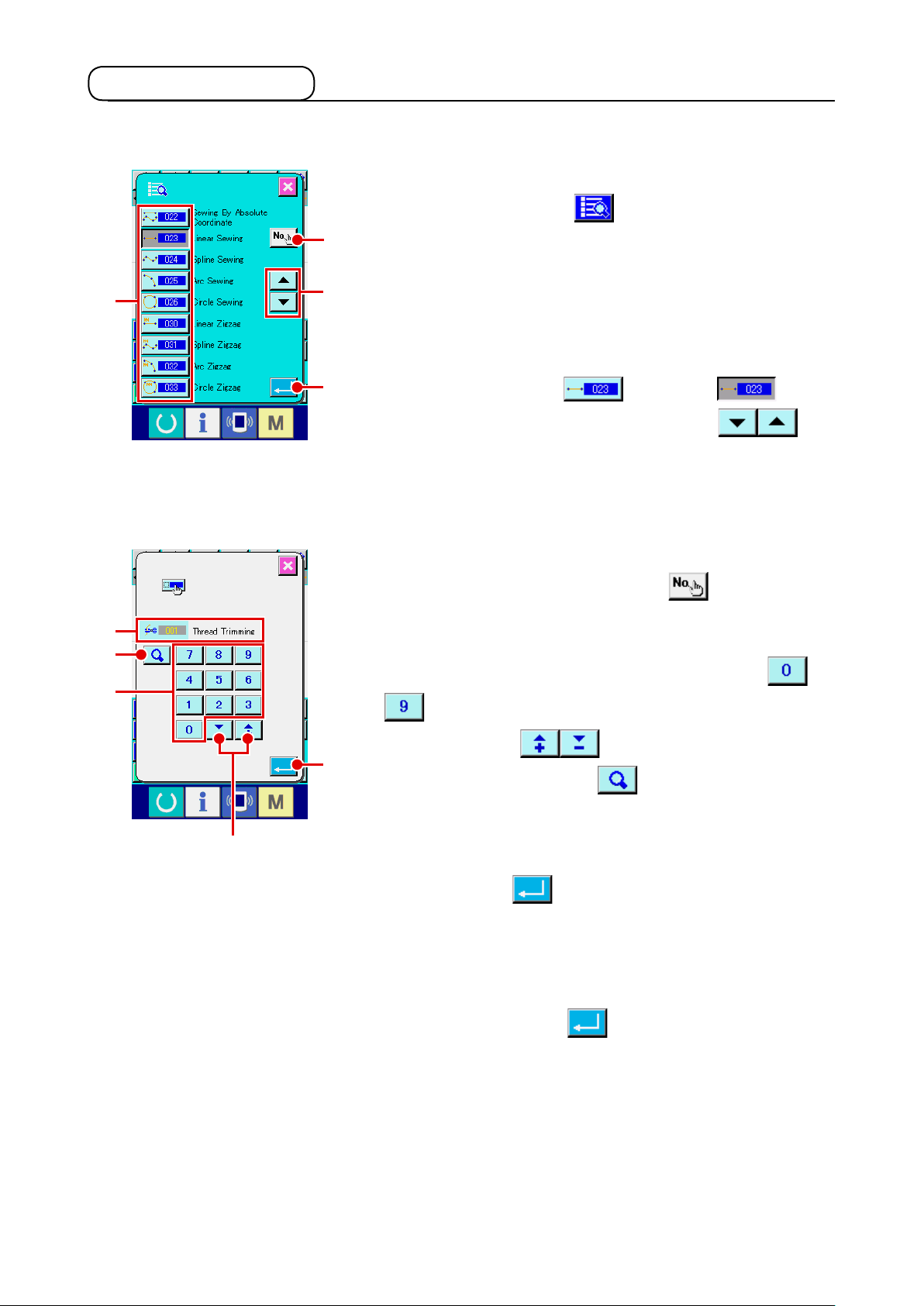
2-3. Wahl der Funktion
Dieser Abschnitt beschreibt das Funktionswahlverfahren des Körpereingabemodus.
Rufen Sie den Codelistenbildschirm auf.
1
Wenn die Codelistentaste auf dem Standardbildschirm
A
<Codelistenbildschirm>
H
G
E
C
des Körpereingabemodus gedrückt wird, erscheint der Codelistenbildschirm.
B
Wählen Sie die Funktion.
2
Drücken Sie die Aufruftaste der auszuführenden Funktion in
der Funktionsaufruftastenliste A. Die Darstellung der gewähl-
D
ten Funktionsaufruftaste wechselt zu .
Durch Drücken der Aufwärts-/Abwärtsrolltaste B
ändert sich die Anzeige der Funktionsaufruftastenliste A der
Reihe nach.
Geben Sie den Funktionscode direkt ein.
3
Wenn die Funktionscode-Eingabetaste C gedrückt wird,
erscheint der Funktionscode-Eingabebildschirm, auf dem der
Funktionscode direkt eingegeben werden kann.
Geben Sie den Funktionscode mit den Zifferntaste bis
E direkt ein, oder wählen Sie den Funktionscode mit
F
der Taste + oder – F aus.
I
Wenn die Bestätigungstaste G gedrückt wird, wird die
Information der Funktion, die dem eingegebenen Funktionscode entspricht, im Funktionsnamen-Anzeigefeld H angezeigt.
Wenn nach der Eingabe des auszuführenden Funktionscodes
die Eingabetaste I gedrückt wird, schaltet das Display
auf den Funktionscodelistenbildschirm um, der den gewählten
Zustand der eingegebenen Funktion anzeigt.
Führen Sie die Funktion aus.
4
Wenn die Eingabetaste D im gewählten Zustand der
Funktionsaufruftaste der auszuführenden Funktion gedrückt
wird, erscheint der Einstellungsbildschirm der Funktion.
Angaben zu den einzelnen Einstellungsbildschirmen finden
Sie unter dem Posten der jeweiligen Funktion.
– 9 –
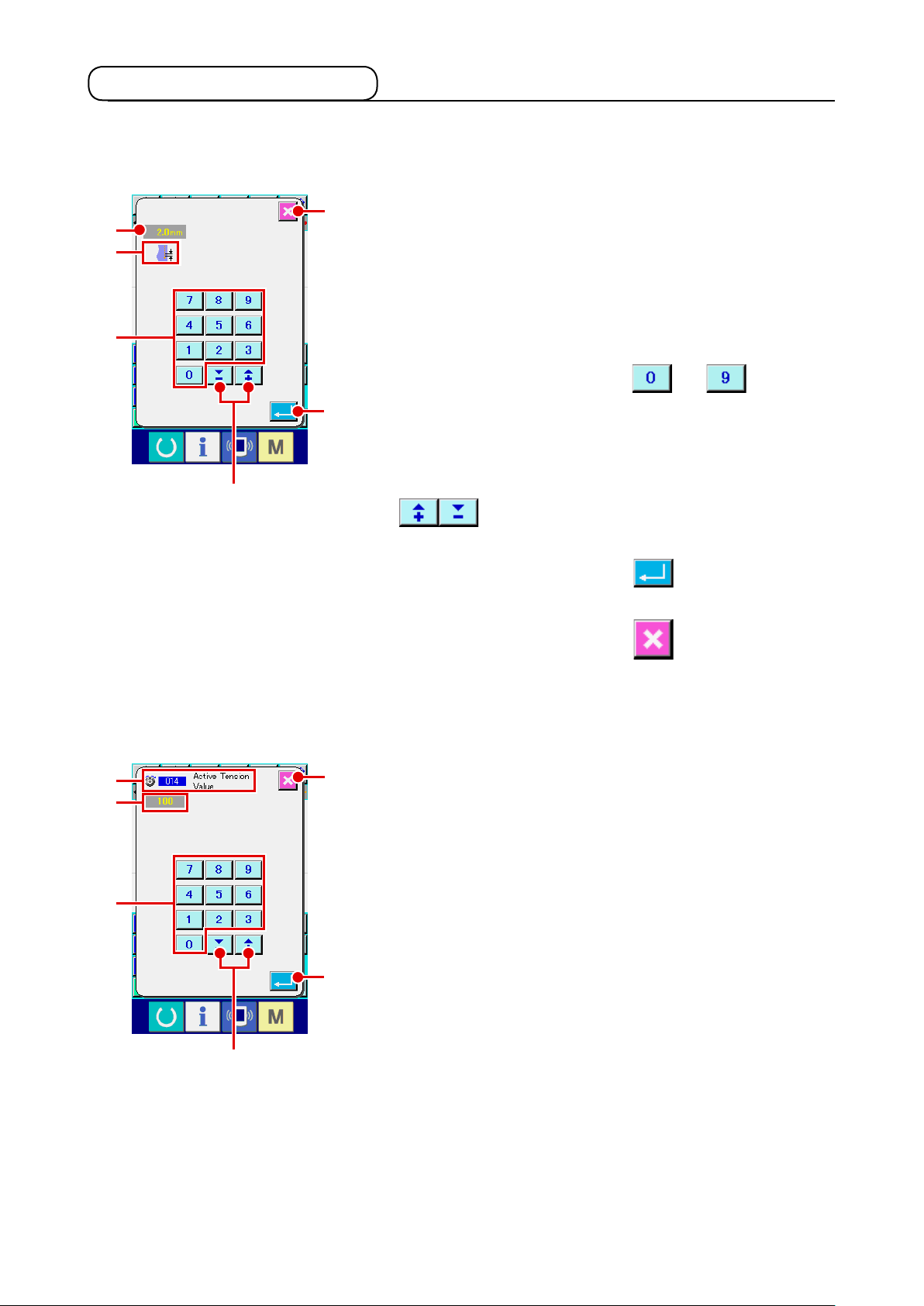
– 10 –
2-4. Eingabe des Zahlenwerts
Dieser Abschnitt beschreibt das allgemeine Zahlenwert-Eingabeverfahren bei der Erstellung der Musterdaten.
Geben Sie den Einstellungsposten ein.
1
F
C
D
A
Die Abbildung links zeigt den Bildschirm, auf dem der Einstell-
wert der Funktion eingegeben wird.
[Beispiel: Änderung der Stichlänge]
Die Art des einzugebenden Einstellungspostens wird bei D,
und der eingegebene Wert bei C angezeigt.
Durch Drücken der Zifferntasten bis A wird die
G
C
A
B
E
Zahl der gedrückten Zifferntaste an der ersten Stelle von C
eingefügt, und die vorherigen Eingabewerte werden um jeweils eine Stelle verschoben.
Darüber hinaus kann der Eingabewert mit der Taste + oder
– B erhöht oder verringert werden. Die veränder-
bare Einheit hängt von der Art des Einstellungspostens ab.
Durch Drücken der Eingabetaste E wird der Eingabe-
wert festgelegt und der Bildschirm weitergeschaltet.
Durch Drücken der Abbruchtaste F wird der Eingabe-
wert gelöscht und der Bildschirm weitergeschaltet.
F
Geben Sie den Maschinensteuerbefehl-Parameter ein.
2
Der in der linken Abbildung gezeigte Bildschirm erscheint,
wenn der Parameter des Maschinensteuerbefehls eingegeben
wird.
Das Eingabeverfahren ist das gleiche wie bei der Eingabe des
Einstellwerts des Einstellungspostens. Im Feld G wird der
Funktionscode zur Durchführung der Parametereingabe und
der Funktionsname angezeigt.
B
E
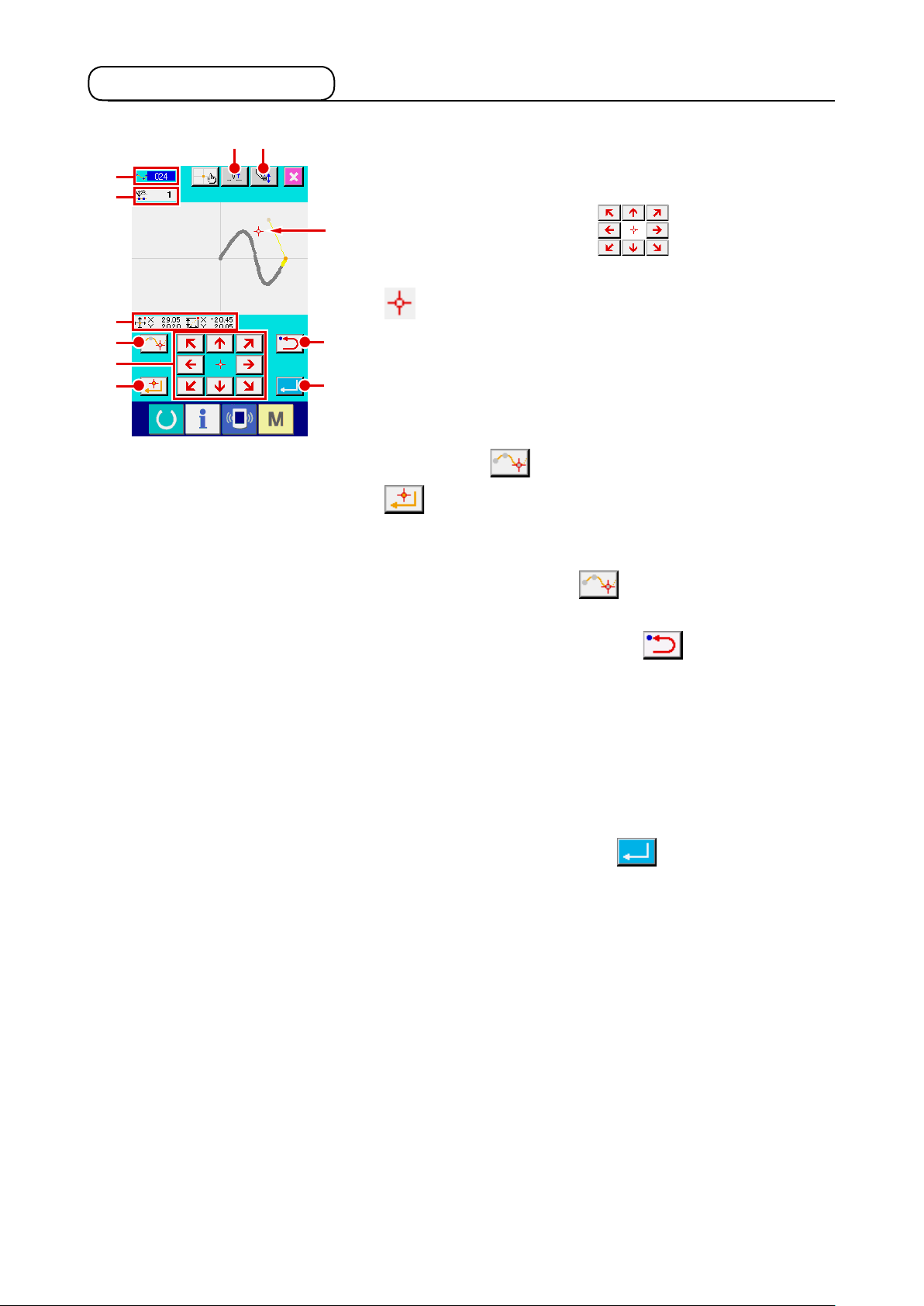
2-5. Angabe der Position
J
K
L
B
A
C
HG
Die linke Abbildung zeigt den Positionsangabebildschirm, der erscheint, um die Position bei der Funktionseinstellung anzugeben
M
Drücken Sie die Pfeiltasten A.
1
J
.
Der Presser und die Anzeige der gegenwärtigen Nadelposition
M werden in die Richtung der gedrückten Taste verscho-
D
ben, und die Koordinatenwertanzeige L wird aktualisiert.
Solange die Pfeiltaste gedrückt gehalten wird, bewegt sich der
E
Presser in die Richtung der Taste, und wenn sie losgelassen
wird, stoppt die Bewegung des Pressers.
Wenn sich der Presser zur Zielposition bewegt und die Pas-
sierpunkttaste B oder die Entscheidungspunkttaste
C gedrückt wird, wird die Position als Formpunkt oder
Nadeleinstichpunkt eingegeben. Im Feld K wird die Anzahl
der Eingabepunkte angezeigt. Je nach der gewählten Funktion
wird die Passierpunkttaste B eventuell nicht angezeigt.
Drücken Sie die Rückschritttaste D nach der Ver-
2
schiebung mit der Pfeiltaste.
Die Position wird auf die vorhergehende festgelegte Position
zurückgesetzt. Wird die Taste unmittelbar nach der Festlegung
der Eingabeposition gedrückt, wird ein Punkt der festgelegten
Eingabepunkte annulliert und die Position auf den Eingabepunkt vor dem einen Punkt zurückgesetzt.
Drücken Sie die Eingabetaste E.
3
Der Außenpresser kehrt automatisch zur Startposition der Ein-
gabe zurück, verfolgt die Elemente, die an den bislang gesetzten Eingabepunkten benutzt und erzeugt wurden, bewegt sich
zum letzten Element, und die Daten werden eingefügt.
(Aktivierung/Deaktivierung der Verfolgung kann gewählt
werden. Einzelheiten nden Sie unter
SCHLUSSVERFAHRENS” S.95
“10. WAHL DES AB-
.)
– 11 –
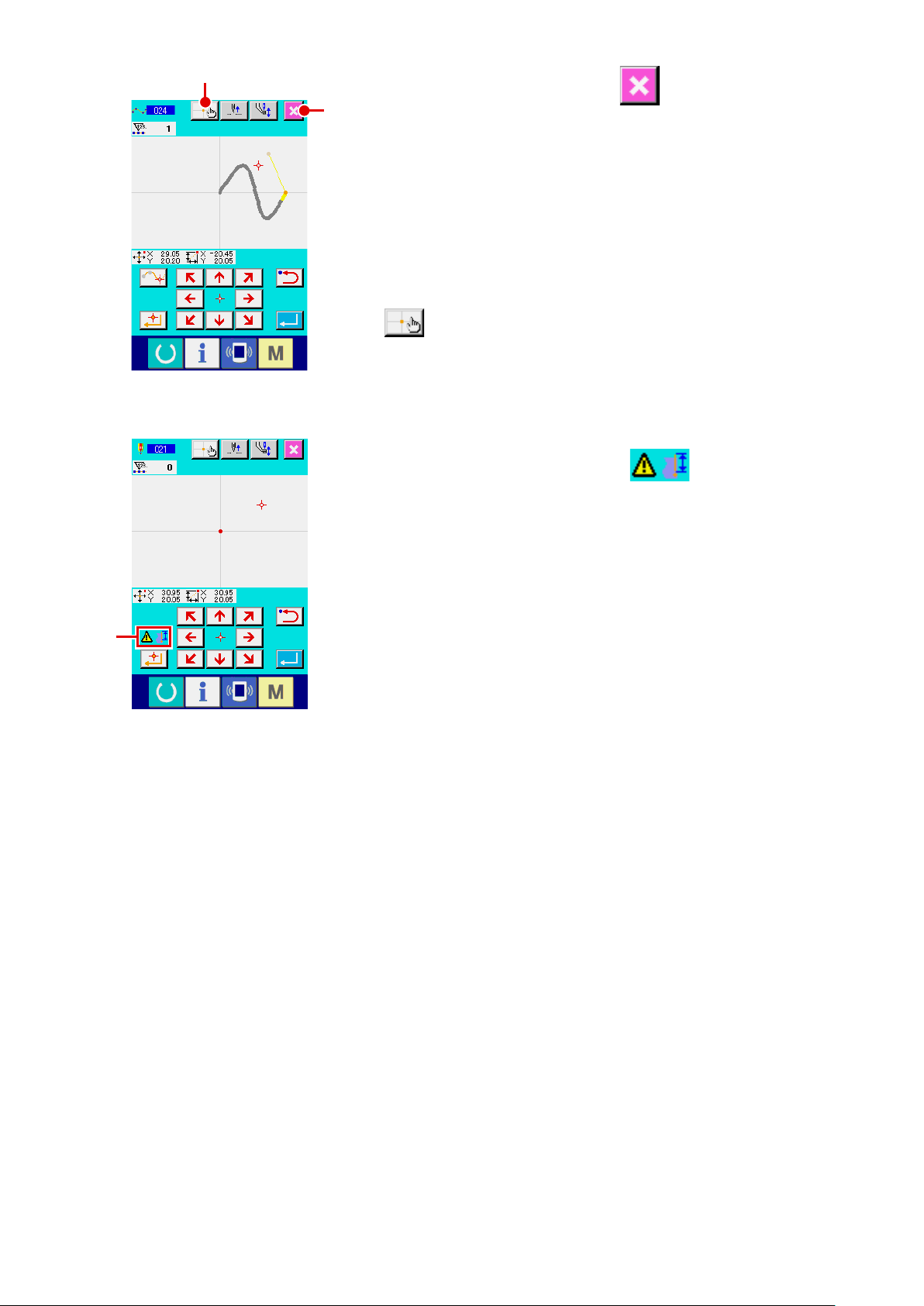
– 12 –
F
Drücken Sie die Abbruchtaste I.
4
I
Die eingegebenen Daten werden gelöscht, und das Display
wird auf den Standardbildschirm umgeschaltet.
Wenn die Eingabetaste bei der Eingabe des letzten Punkts
gedrückt wird, erübrigt sich das Drücken der Entscheidungspunkttaste.
Drücken Sie die Koordinaten-Direktbestimmungstaste
5
F.
Der Koordinaten-Direktbestimmungsbildschirm
(
“16-1. Koordinaten-Direktanweisungen” S.107
rufen, und die Koordinaten können direkt angegeben werden.
) wird aufge-
N
Feld
wird ein Warnpiktogramm angezeigt, wenn
N
der zulässige Einstellbereich oder dergleichen überschritten
wird.
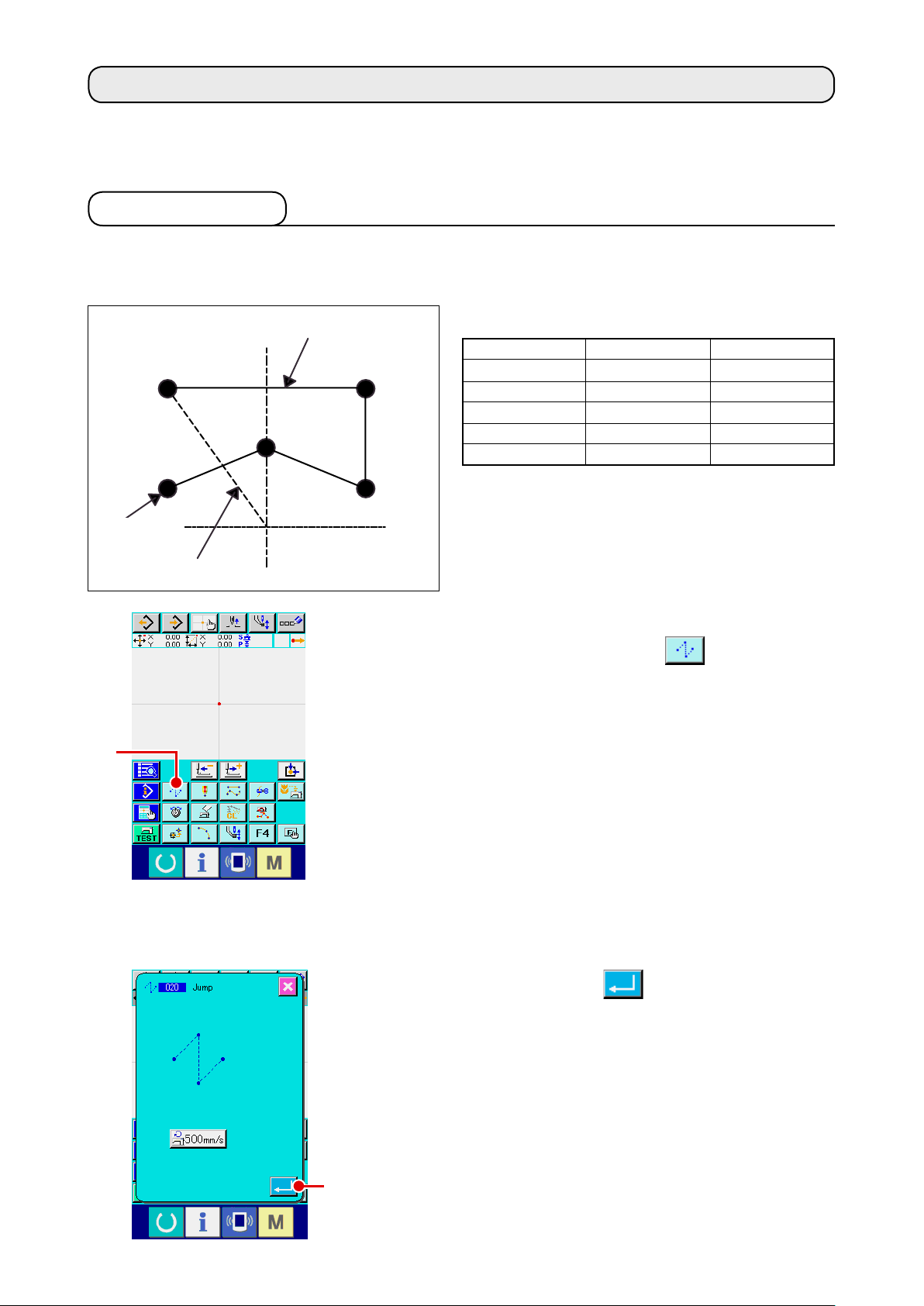
3. BEISPIEL DES BEDIENUNGSVERFAHRENS
Dieser Abschnitt beschreibt eine Folge von Bedienungsverfahren bis zum Probenähen.
Einzelheiten nden Sie unter den entsprechenden Posten.
3-1. Mustereingabe
Erstellen Sie das folgende Muster mithilfe der Eingabefunktion.
1
5 3
Fadenabschneiden
Sprungvorschub
A
4
Gerade Linie (Teilung 3 mm)
2
Nullpunkt
Eingabe von Sprungvorschub
1
Drücken Sie die Sprungvorschubtaste A auf dem Stan-
dardbildschirm, um den Sprungvorschub-Einstellbildschirm
aufzurufen.
[Eingabepunkt]
1
2
3
4
5
X(mm)
–5,0
5,0
5,0
0,0
–5,0
Y(mm)
5,0
5,0
1,0
3,0
1,0
<Standardbildschirm>
Drücken Sie die Eingabetaste B auf dem Sprungvor-
schub-Einstellbildschirm, um den Bildschirm zur Angabe der
Sprungvorschubposition aufzurufen.
B
– 13 –
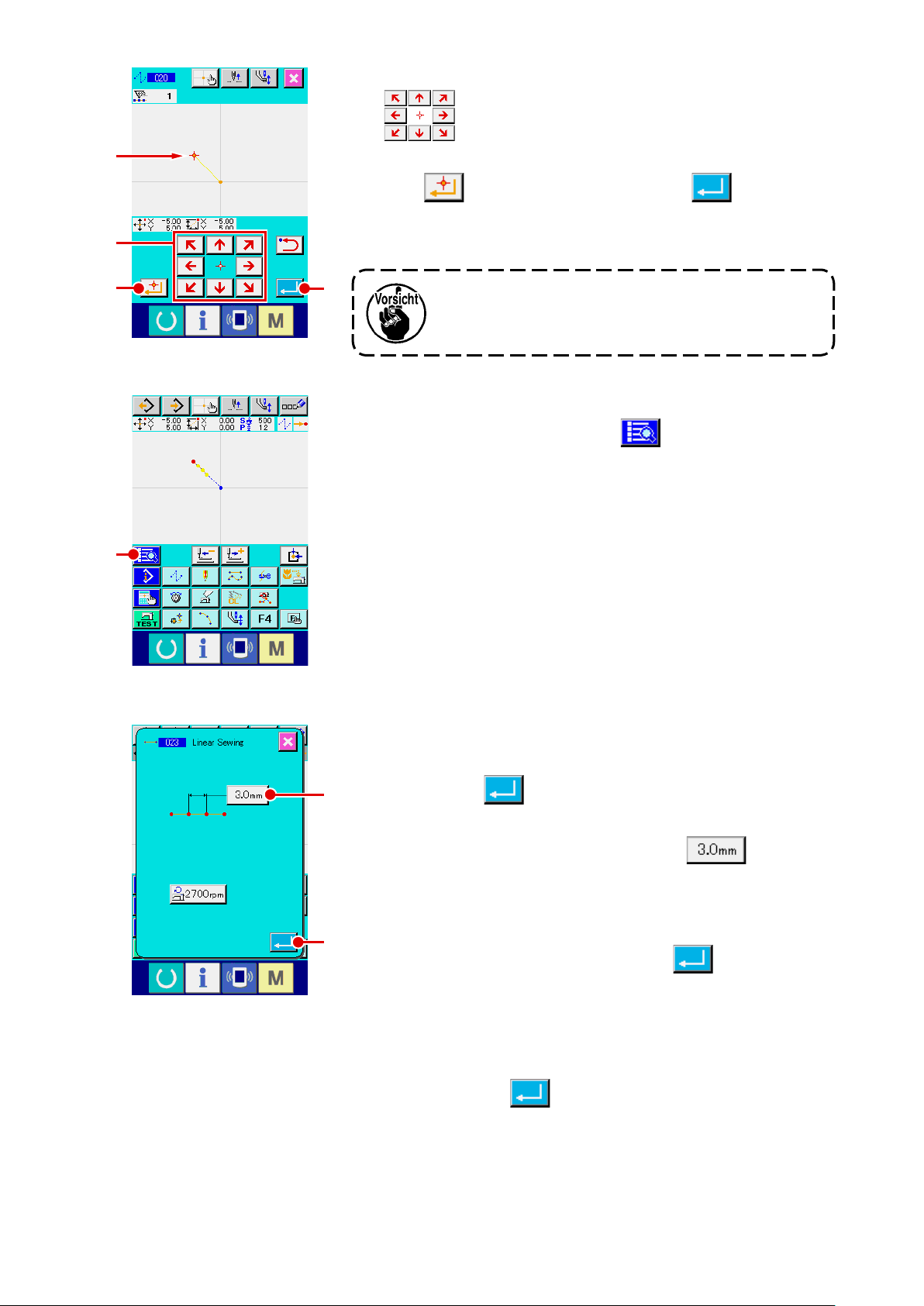
– 14 –
Verschieben Sie die Nadelposition mithilfe der Pfeiltasten
C auf dem Bildschirm zur Angabe der Sprungvor-
1
C
D
F
schubposition nach 1, drücken Sie die Entscheidungspunkt-
taste D, und dann die Eingabetaste E.
E
Dabei bewegt sich auch der Presser. Lassen Sie
daher Vorsicht walten.
Eingabe von Geraden-Normalnähen
2
Drücken Sie die Codelistentaste F auf dem Standard-
bildschirm, um den Codelistenbildschirm aufzurufen.
Wählen Sie Geraden-Normalnähen (Funktionscode 023) auf
dem Funktionscodelistenbildschirm, und drücken Sie dann die
G
Eingabetaste .
Drücken Sie die Stichlängen-Einstelltaste G auf dem
Einstellbildschirm für Geraden-Normalnähen, um den Stichlängen-Einstellbildschirm aufzurufen.
Drücken Sie die Zifferntasten in der Reihenfolge “3” und “0”,
H
und drücken Sie dann die Eingabetaste auf dem Stich-
längen-Einstellbildschirm.
Schalten Sie auf den Einstellbildschirm für Geraden-Normal-
nähen zurück, vergewissern Sie sich, dass die Anzeige der
Stichlängen-Einstelltaste “3.0 mm” ist, und drücken Sie dann
die Eingabetaste H.
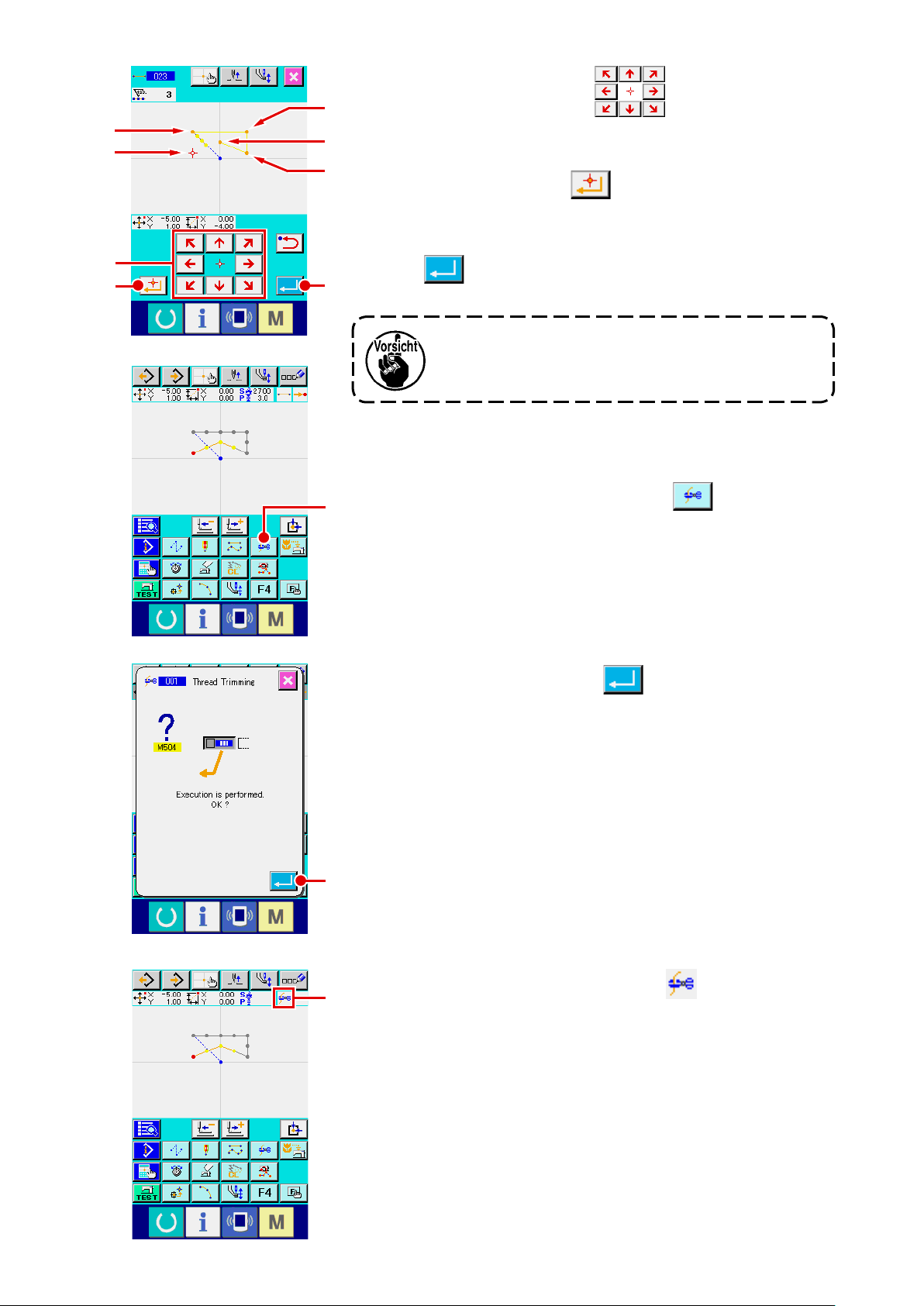
1
5
I
J
Drücken Sie die Pfeiltasten I auf dem Positions-
2
4
angabebildschirm für Geraden-Normalnähen, verschieben Sie
die Nadelposition von 1 nach 2, und drücken Sie dann die
3
Entscheidungspunkttaste J.
Wiederholen Sie diesen Vorgang, um die Eingabe bis zur Po-
sition 5 durchzuführen, und drücken Sie dann die Eingabe-
taste K.
K
Dabei bewegt sich auch der Presser. Lassen Sie
daher Vorsicht walten.
Eingabe von Fadenabschneiden
3
Drücken Sie die Fadenabschneidetaste L auf dem
L
Standardbildschirm, um den Fadenabschneide-Bestätigungsbildschirm aufzurufen.
Drücken Sie die Eingabetaste M, und geben Sie Faden-
abschneiden an der Position 5 ein.
M
Der Standardbildschirm erscheint, und wird bei N ange-
N
zeigt.
Mit dem oben beschriebenen Vorgang wird das in der linken
Abbildung gezeigte Muster erzeugt.
– 15 –
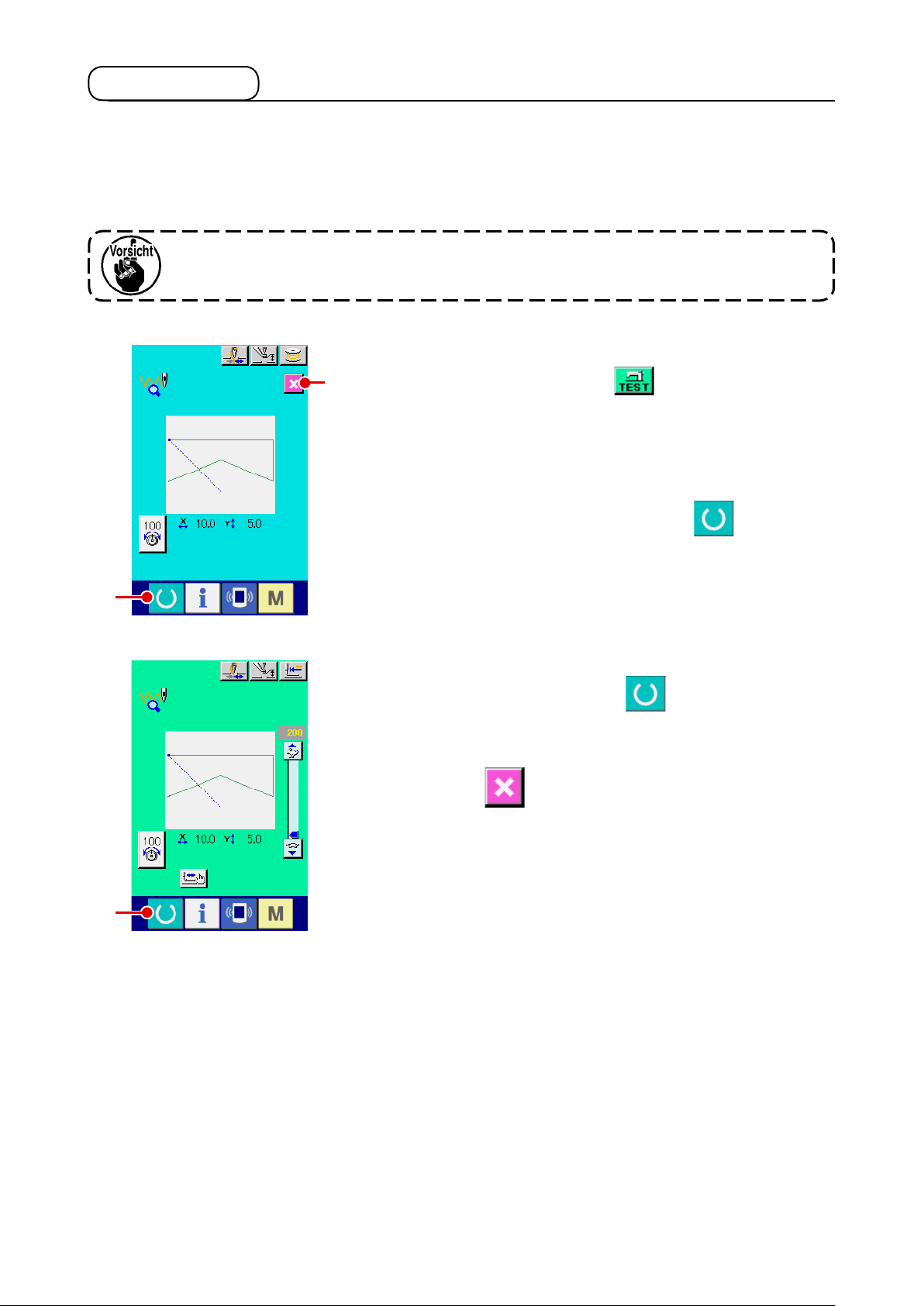
– 16 –
3-2. Probenähen
Durch
Probenähen kann die Form und dergleichen des mithilfe der Eingabefunktion oder den ausgelesenen
Daten erzeugten Musters überprüft werden.
Der Bildschirm und die einstellbaren Posten für Probenähen sind je nach dem Maschinenmodell unterschiedlich.
Die folgende Beschreibung ist das Beispiel für das Modell AMS-210E.
Bevor das Probenähen durchgeführt wird, müssen die Einstellungen der Zwischen-
presserhöhe und der Fadenspannung registriert werden.
Rufen Sie den Probenähen-Vorbereitungsbildschirm auf.
1
Drücken Sie die Probenähtaste auf dem Standardbild-
B
schirm, um den Probenähen-Vorbereitungsbildschirm aufzurufen.
Rufen Sie den Probenähbildschirm auf.
2
Durch Drücken der Nähvorbereitungstaste A wird der
A
C
Probenähbildschirm aufgerufen. Führen Sie die normale Nähmaschinenbedienung auf diesem Bildschirm durch, so dass
das Probenähen der Musterdaten durchgeführt werden kann.
Kehren Sie zur Mustererstellung zurück.
3
Wenn die Nähvorbereitungstaste C auf dem Pro-
benähbildschirm gedrückt wird, schaltet das Display auf den
Probenähen-Vorbereitungsbildschirm zurück. Wenn nun die
Abbruchtaste B gedrückt wird, schaltet das Display auf
den Standardbildschirm des Körpereingabemodus um.

3-3. Musteränderung
Ändern Sie die in
1
5
E
<Standardbildschirm>
“3-1. Mustereingabe S.13”
Löschung eines Elements
1
Verschieben Sie die Nadelposition innerhalb des Sprungvor-
2
schubabschnitts mit der Vorwärts-/Rückwärtstransporttaste
3
4
A
B
Drücken Sie die Elementlöschtaste B auf dem Stan-
dardbildschirm, und drücken Sie die Eingabetaste C auf
erzeugten Musterdaten.
A nach 1.
D
dem Bestätigungsbildschirm.
Der Sprungvorschub bis 1 wird gelöscht, und die Nadelpositi-
on wird auf den Nullpunkt zurückgestellt.
Zu diesem Zeitpunkt beginnt der Geraden-Nähvorgang von 1
bis 5 ab dem Nullpunkt.
C
Einfügung von Sprungvorschub
2
Wählen Sie die Sprungvorschubfunktion E, verschieben Sie
die Nadelposition nach D auf dem Positionsangabebildschirm,
und fügen Sie Sprungvorschub ein.
Es wird bestätigt, dass die Position relativ verschoben worden
ist, wie in der nachstehenden Abbildung gezeigt.
– 17 –
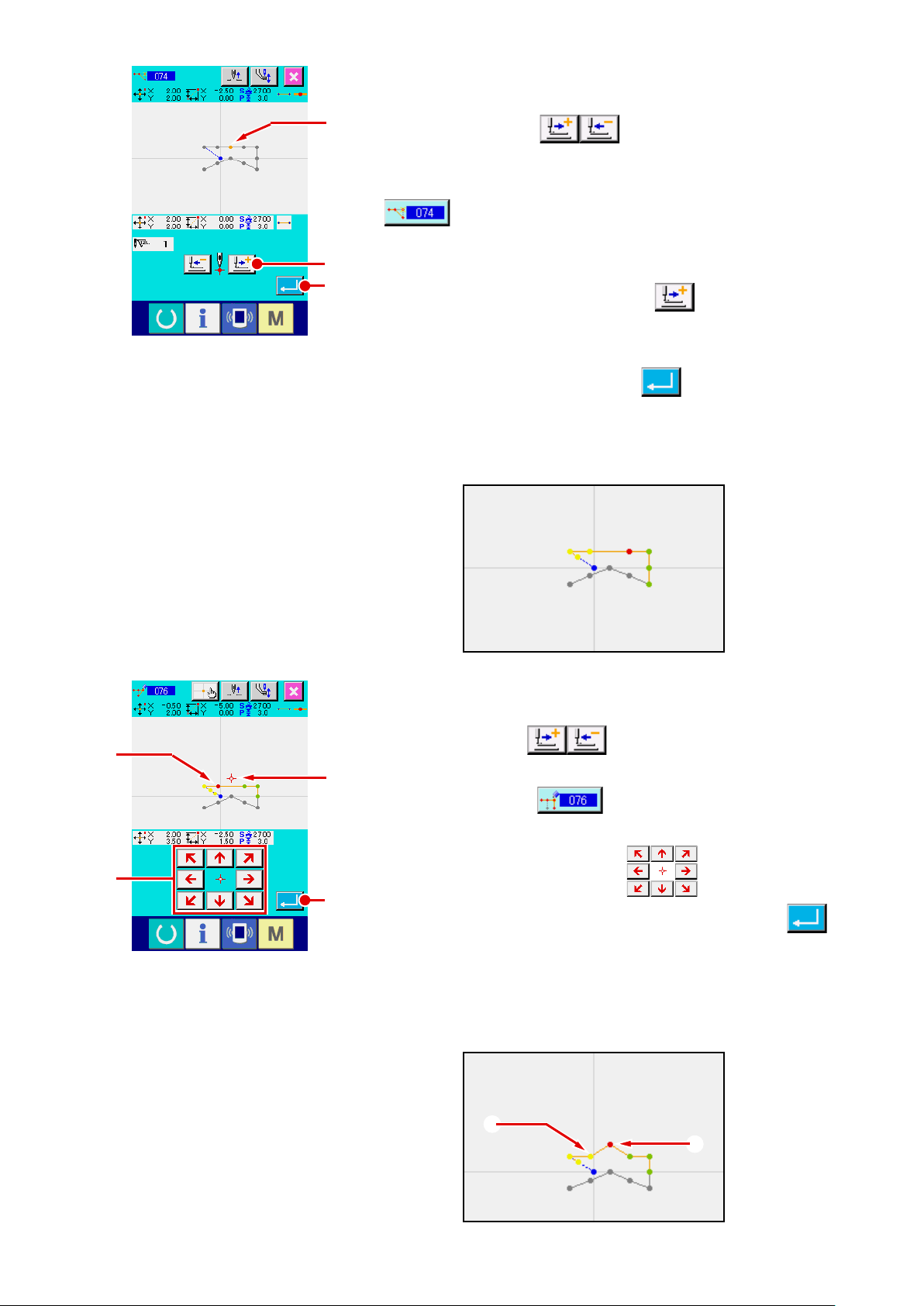
– 18 –
Punktlöschung
3
Verschieben Sie die Nadelposition mit der Vorwärts-/Rück-
E
wärtstransporttaste A zur Position E auf dem
Standardbildschirm.
Wählen Sie Absolutpunktlöschung (Funktionscode 074)
in der Funktionscodeliste, um den Bereichsangabe-
bildschirm aufzurufen.
F
Im Falle der Löschung mehrerer Nadeleinstichpunkte drü-
G
cken Sie die Vorwärtstransporttaste F, um die Nadel-
position zu verschieben, und geben Sie den Abschnitt der zu
löschenden Punkte an. Geben Sie hier nur Punkt E an, und
drücken Sie dann die Eingabetaste G.
Es wird bestätigt, dass Punkt E gelöscht worden ist, wie in
der nachstehenden Abbildung gezeigt.
H
J
Punkthinzufügung
4
Verschieben Sie die Nadelposition mit der Vorwärts-/Rück-
wärtstransporttaste A zur Position H auf dem
I
Standardbildschirm, und wählen Sie Absolutpunkthinzufügung
(Funktionscode 076) .
Verschieben Sie die Nadelposition auf dem Positionsangabe-
bildschirm mithilfe der Pfeiltasten J zum Hinzufü-
K
gungspunkt I, und drücken Sie dann die Eingabetaste
.
K
Der Nadeleinstichpunkt wird hinzugefügt, wie in der nachste-
henden Abbildung gezeigt.
H
I
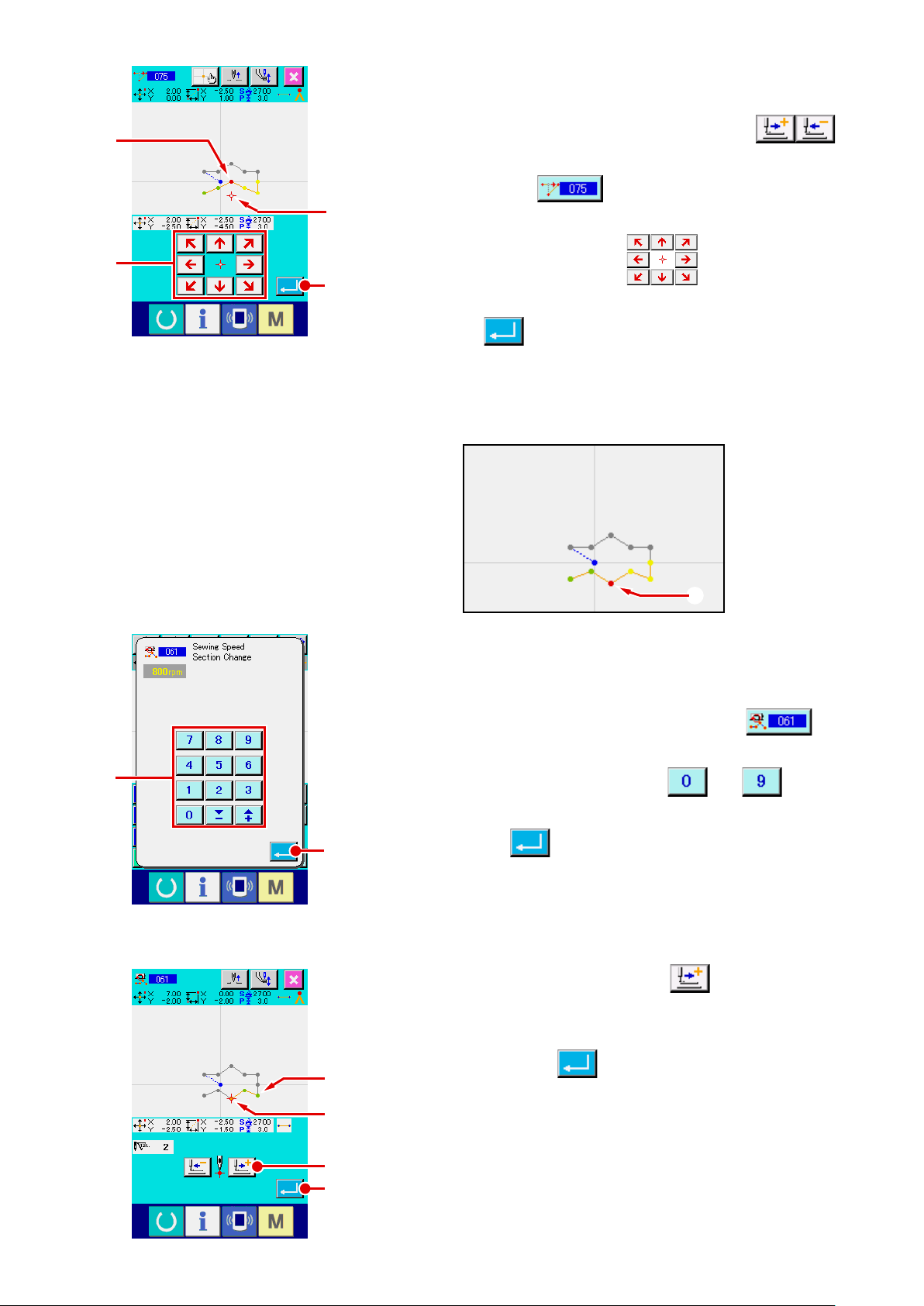
Punktverschiebung
5
Verschieben Sie die Nadelposition auf dem Standardbild-
L
N
schirm mit der Vorwärts-/Rückwärtstransporttaste
zur Position L, und wählen Sie Absolutpunktverschiebung
A
(Funktionscode 075) .
M
Verschieben Sie die Nadelposition auf dem Positionsangabe-
bildschirm mithilfe der Pfeiltasten N zur Position
O
des zu verschiebenden Punkts, und drücken Sie dann die
M
Eingabetaste O.
Der Nadeleinstichpunkt wird verschoben, wie in der nachste-
henden Abbildung gezeigt.
P
M
Geschwindigkeitsänderung
6
Nachdem Sie die Nadelposition zur Position 3 auf dem Stan-
dardbildschirm verschoben haben, wählen Sie Nähgeschwin-
digkeits-Abschnittsänderung (Funktionscode 061) .
Geben Sie die veränderte Geschwindigkeit (in diesem Beispiel
800 U/min) mithilfe der Zifferntasten bis P auf
dem Einstellwert-Eingabebildschirm ein, und drücken Sie dann
Q
die Eingabetaste Q.
Drücken Sie die Vorwärtstransporttaste R auf dem Posi-
tionsangabebildschirm, und verschieben Sie die Nadelposition
zum Abschnitt M, dessen Geschwindigkeit Sie ändern wollen.
Wenn die Eingabetaste S gedrückt wird, ändert sich die
3
Geschwindigkeit des angegebenen Abschnitts, und das Dis-
M
R
S
play schaltet auf den Standardbildschirm zurück.
– 19 –
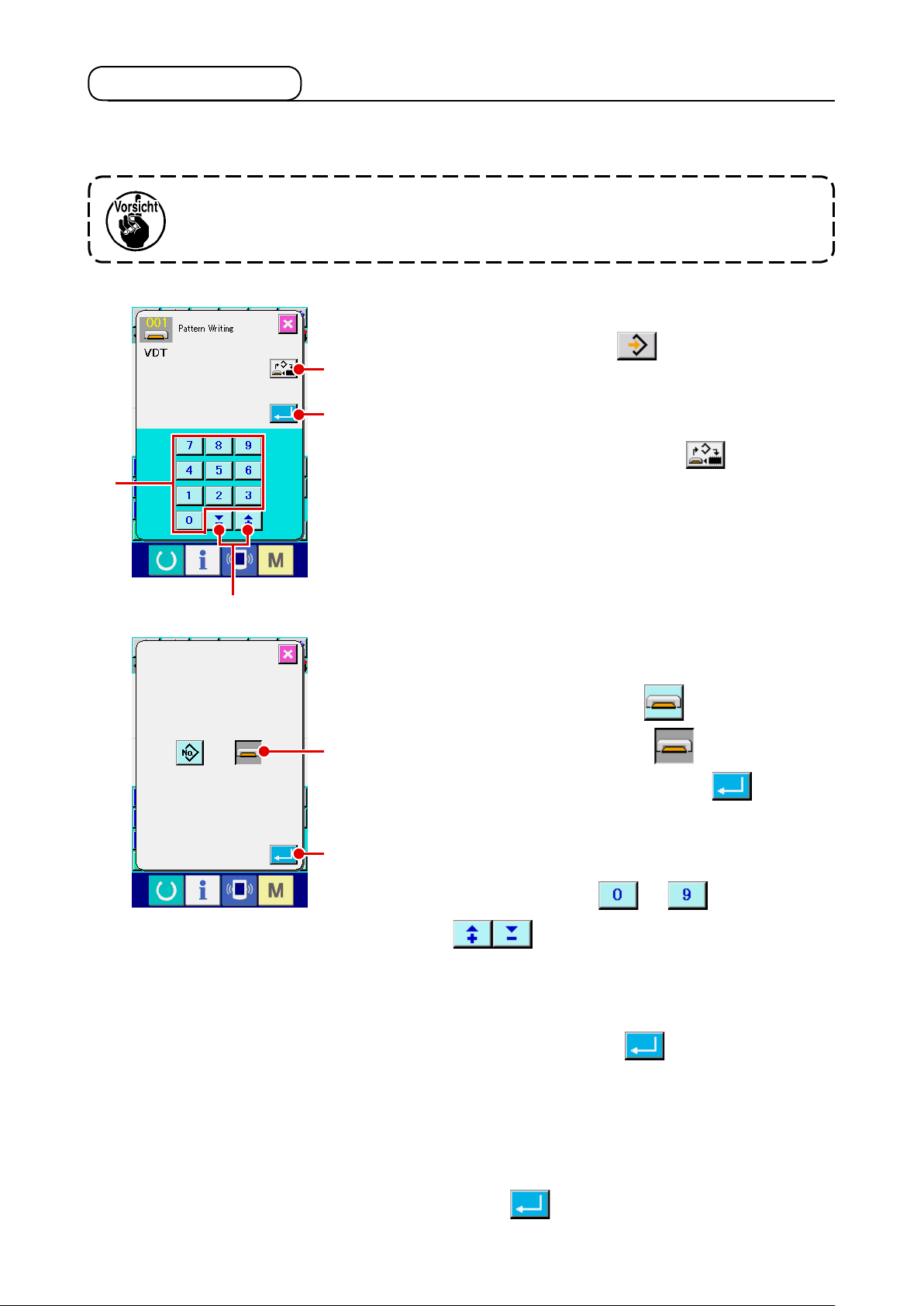
– 20 –
3-4. Musterschreiben
Die erzeugten Musterdaten werden auf das Speichermedium geschrieben.
Verwenden Sie ein mit dem IP-410 formatiertes Speichermedium.
Rufen Sie den Musterschreibbildschirm auf.
1
Drücken Sie die Schreibtaste auf dem Standardbild-
A
schirm, um den Musterschreibbildschirm aufzurufen.
C
D
B
Wählen Sie den Objektmedien-Auswahlbildschirm.
2
Drücken Sie die Objektmedien-Wahltaste A, um den
Objektmedien-Auswahlbildschirm aufzurufen.
Wählen Sie das Objektmedium.
3
Wählen Sie das Medium des Schreibobjekts. Wählen Sie in
diesem Fall das Speichermedium E. Die Darstellung
E
des gewählten Mediums ändert sich . Drücken Sie nach
der Auswahl des Mediums die Eingabetaste F, um auf
den Musterschreibbildschirm zurückzuschalten.
F
Wählen Sie die Musternummer.
4
Drücken Sie die Zifferntasten bis C bzw. die Taste
+ oder – D auf dem Musterschreibbildschirm, um
die nächste offene Musternummer anzugeben.
Schreiben Sie das Muster.
5
Durch Drücken der Eingabetaste B wird der Schreibvor-
gang auf das Speichermedium gestartet. Nach Abschluss des
Schreibvorgangs wird der Standardbildschirm aufgerufen.
Falls am angegebenen Schreibziel bereits ein Muster mit
derselben Musternummer vorhanden ist, erscheint der Überschreibungs-Bestätigungsbildschirm. Wenn an dieser Stelle
die Eingabetaste gedrückt wird, wird der Schreibvorgangs gestartet.
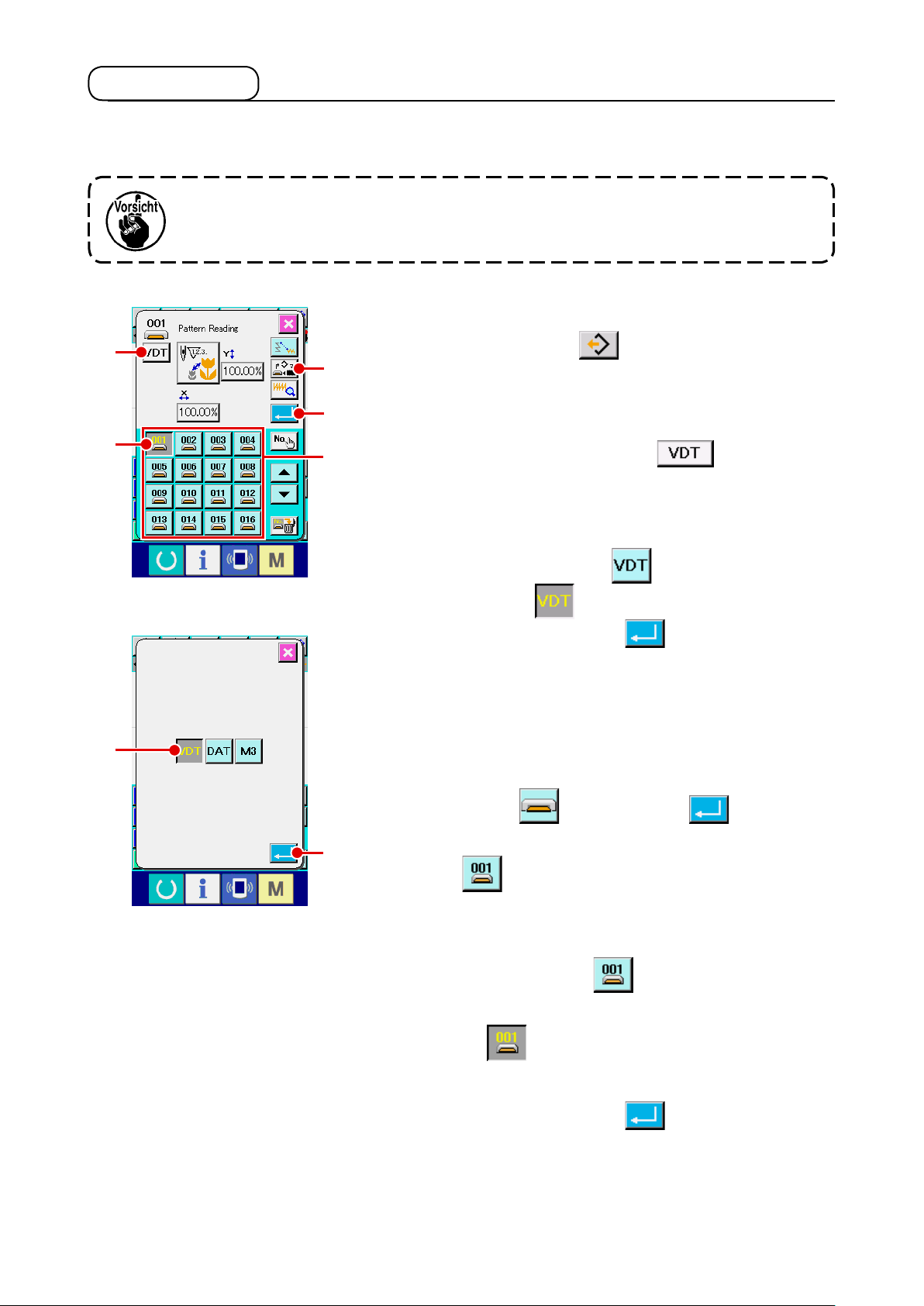
3-5. Musterlesen
Die im Speichermedium enthaltenen Musterdaten werden eingelesen.
Verwenden Sie ein mit dem IP-410 formatiertes Speichermedium.
Rufen Sie den Musterlesebildschirm auf.
1
C
D
A
B
E
Drücken Sie die Lesetaste , um den Musterlesebild-
schirm aufzurufen.
Rufen Sie den Mustertyp-Auswahlbildschirm auf.
2
Drücken Sie die Mustertyp-Wahltaste C, um den
Mustertyp-Auswahlbildschirm aufzurufen.
Wählen Sie den Mustertyp.
3
Wählen Sie in diesem Fall Vektordaten F. Die Darstellung der ge-
F
wählten Taste ändert sich .
Durch Drücken der Eingabetaste G schaltet das Display
auf den Musterlesebildschirm zurück.
Wählen Sie das Objektmedium.
4
Drücken Sie die Objektmedien-Wahltaste A, um den Objektmedien-
G
Auswahlbildschirm aufzurufen.
Speichermediums die Eingabetaste
schaltet das Display auf den Musterlesebildschirm zurück.
Wenn Sie nach der Wahl des
drücken,
Mustertaste D des Musters, das im Feld E vorhanden ist, wird
angezeigt.
Wählen Sie das Muster.
5
Drücken Sie die Mustertaste D der Musternummer, die
Sie einlesen wollen. Die Darstellung der gewählten Mustertas-
te ändert sich .
Die
Lesen Sie das Muster.
6
Durch Drücken der Eingabetaste B wird der Lesevor-
gang des Musters gestartet.
Nach Abschluss des Lesevorgangs wird der Standardbild-
schirm aufgerufen.
– 21 –
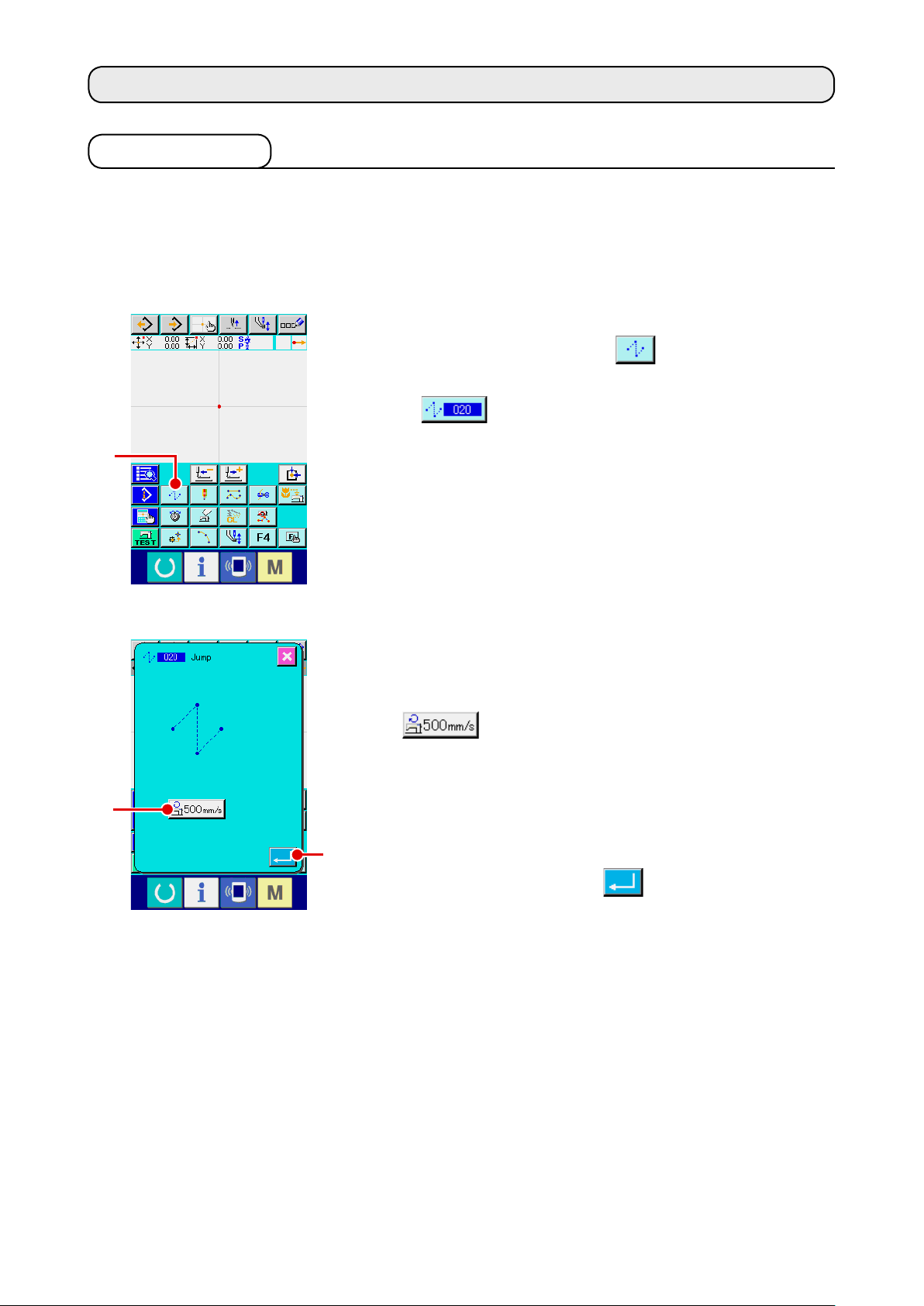
– 22 –
4. MUSTEREINGABE
4-1. Normalnähen
(1) Sprungvorschub (020)
Diese Funktion wird benutzt, um den Presser zur angegebenen Position zu bewegen, ohne die
Nähmaschine anzutreiben.
Rufen Sie den Sprungvorschub-Einstellbildschirm auf.
1
Wenn die Sprungvorschubtaste A auf dem Standard-
bildschirm gedrückt oder Sprungvorschub (Funktionscode
020) auf dem Codelistenbildschirm gewählt und
ausgeführt wird, wird der Sprungvorschub-Einstellbildschirm
A
aufgerufen.
B
Stellen Sie den Sprungvorschub ein.
2
Der gegenwärtige Sprungvorschubgeschwindigkeits-Einstell-
wert wird auf der Sprungvorschubgeschwindigkeits-Einstelltas-
te B auf dem Sprungvorschub-Einstellbildschirm
angezeigt.
Um die Sprungvorschubgeschwindigkeit zu ändern, drücken
Sie die Sprungvorschubgeschwindigkeits-Einstelltaste, so
dass der Sprungvorschubgeschwindigkeits-Eingabebildschirm
C
aufgerufen wird.
Drücken Sie die Eingabetaste C nach der Einstellung,
oder wenn keine Änderung notwendig ist, um den Koordinaten-Eingabebildschirm aufzurufen.
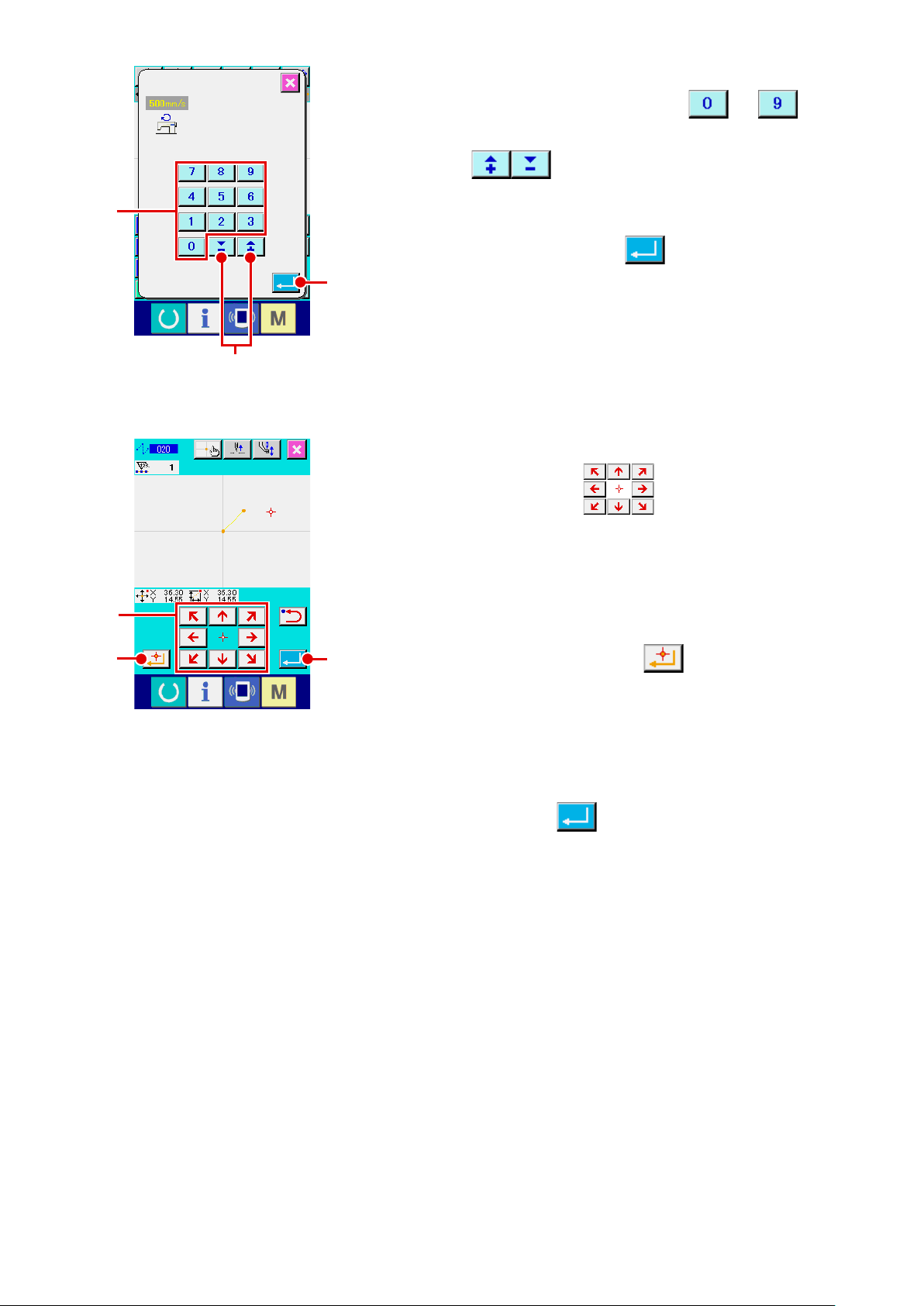
Stellen Sie die Sprungvorschubgeschwindigkeit ein.
3
Geben Sie den Wert mit den Zifferntasten bis D
direkt ein, oder erhöhen/erniedrigen Sie den Wert mit der Tas-
te + oder – E auf dem Sprungvorschubgeschwin-
D
G
E
digkeits-Eingabebildschirm, um die Sprungvorschubgeschwindigkeit einzustellen.
Durch Drücken der Eingabetaste F wird der eingege-
F
bene Wert wirksam, und das Display schaltet auf den Sprungvorschub-Einstellbildschirm zurück.
Verschieben Sie die Nadelposition.
4
Drücken Sie die Pfeiltasten G auf dem Koordinaten-
Eingabebildschirm, um die Nadelposition in die angegebene
Richtung zu verschieben. Während die Pfeiltaste gedrückt
gehalten wird, ändert sich die Nadelposition kontinuierlich.
Geben Sie die Koordinaten ein.
5
H
I
Wenn die Entscheidungspunkttaste H gedrückt wird,
nachdem die Nadelposition zu der angegebenen Position verschoben worden ist, wird die Position als Formpunkt (Passierpunkt) eingegeben.
Beenden Sie die Sprungvorschub-Einstellung.
6
Wenn die Eingabetaste I gedrückt wird, werden die
eingestellten Daten eingegeben, und das Display schaltet auf
den Standardbildschirm zurück.
Die Eingabe ist auch durch Wiederholen des Vorgangs der
Schritte 4 und 5 möglich.
– 23 –
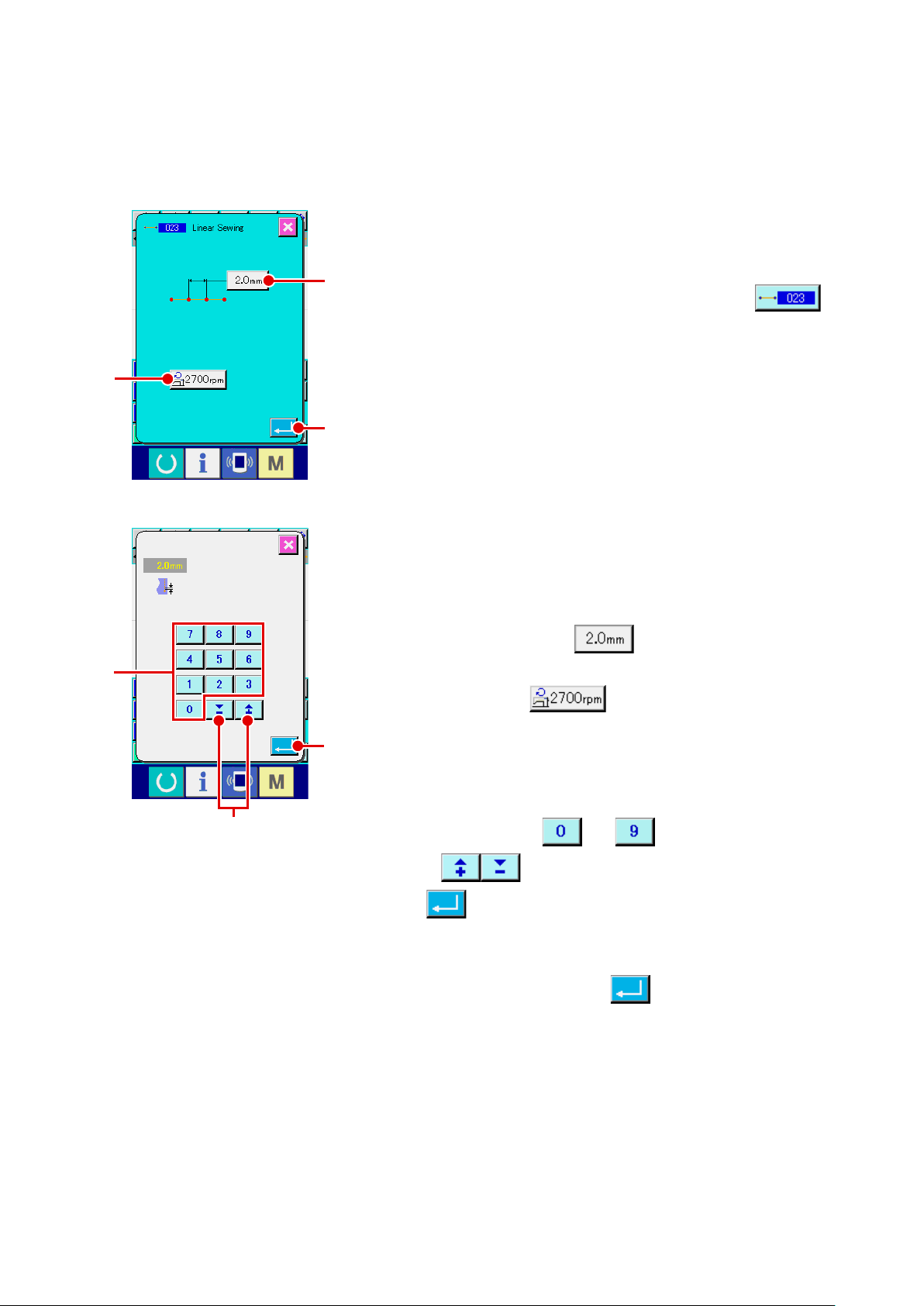
– 24 –
(2) Geraden-Normalnähen (023)
Wenn ein Punkt angegeben wird, wird die gerade Linie, die den Punkt und die Nadelposition verbindet,
als die vorgeschriebene Stichlänge eingegeben.
Rufen Sie den Einstellbildschirm für Geraden-Normalnä-
1
A
B
C
hen auf.
Wenn Geraden-Normalnähen (Funktionscode 023)
auf dem Codelistenbildschirm gewählt und ausgeführt wird,
erscheint der Einstellbildschirm für Geraden-Normalnähen.
D
E
Führen Sie die Einstellung für Geraden-Normalnähen
2
durch.
Der Einstellwert der gegenwärtigen Stichlänge wird auf der
Stichlängen-Eingabetaste A, und der Einstellwert der
gegenwärtigen Nähgeschwindigkeit auf der Nähgeschwindig-
keits-Eingabetaste B auf dem Einstellbildschirm
für Geraden-Normalnähen angezeigt.
F
Wenn die Taste des Postens, dessen Einstellung geändert
werden soll, gedrückt wird, erscheint der Einstellwert-Eingabebildschirm. Stellen Sie den Wert auf dem Eingabebildschirm
mit den Zifferntasten bis D bzw. mit der Taste +
oder – E ein, und drücken Sie dann die Eingabe-
taste F, um den eingegebenen Wert festzulegen. An-
schließend schaltet das Display auf den Einstellbildschirm für
Geraden-Normalnähen zurück.
Drücken Sie die Eingabetaste C nach der Einstellung,
oder wenn keine Änderung notwendig ist, auf dem Einstellbildschirm für Geraden-Normalnähen, um den KoordinatenEingabebildschirm aufzurufen.
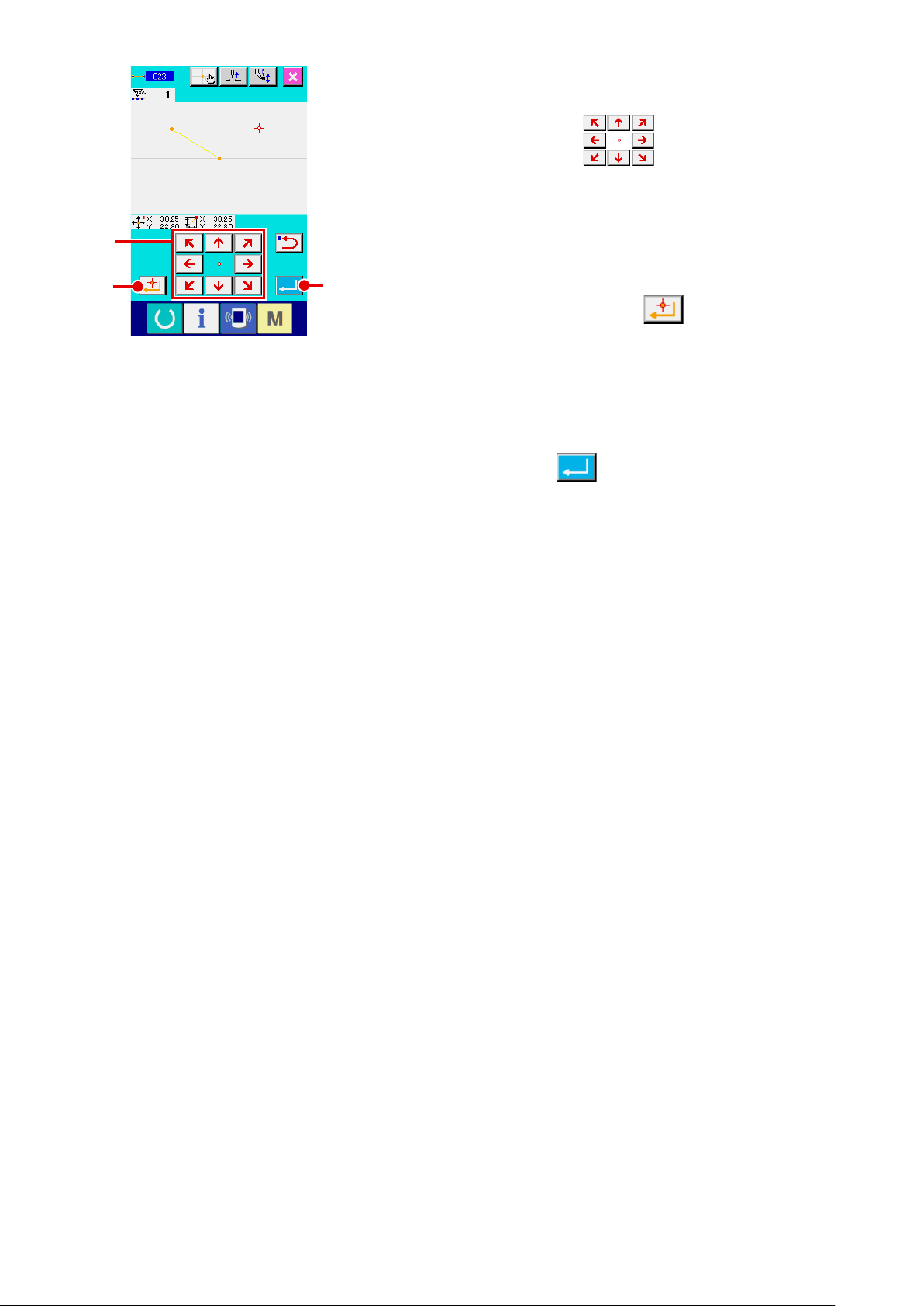
G
H
Verschieben Sie die Nadelposition.
3
Drücken Sie die Pfeiltasten G auf dem Koordinaten-
Eingabebildschirm, um die Nadelposition in die angegebene
Richtung zu verschieben. Während die Pfeiltaste gedrückt
gehalten wird, ändert sich die Nadelposition kontinuierlich.
Geben Sie die Koordinaten ein.
4
I
Wenn die Entscheidungspunkttaste H gedrückt wird,
nachdem die Nadelposition zu der angegebenen Position verschoben worden ist, wird die Position als Formpunkt (Passierpunkt) eingegeben.
Beenden Sie die Einstellung für Geraden-Normalnähen.
5
Wenn die Eingabetaste I gedrückt wird, werden die
eingestellten Daten eingegeben, und das Display schaltet auf
den Standardbildschirm zurück.
Die Eingabe ist auch durch Wiederholen des Vorgangs der
Schritte 3 und 4 möglich.
– 25 –
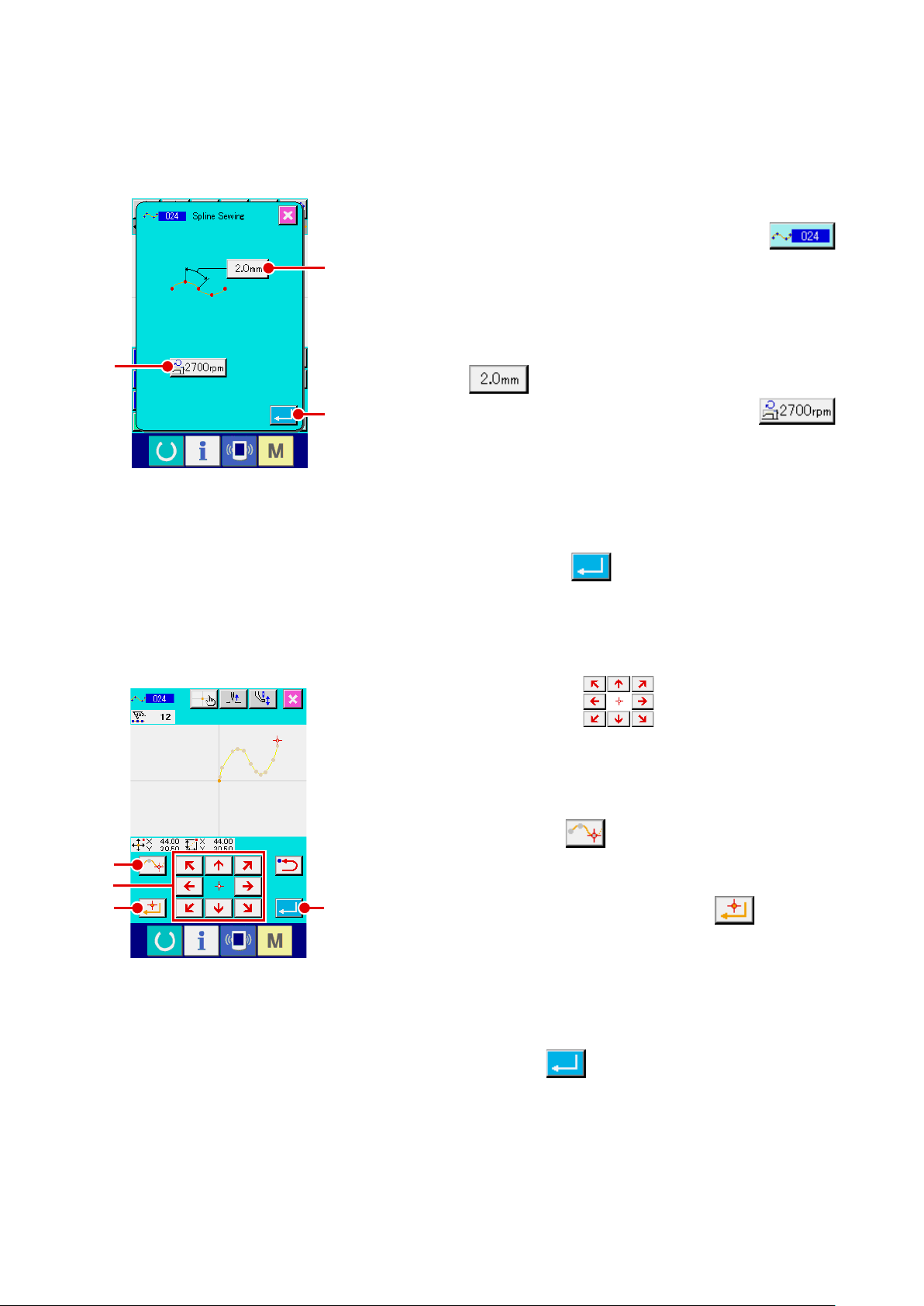
– 26 –
(3) Kurven-Normalnähen (024)
Die Funktion Kurven-Normalnähen ermöglicht die einfache Eingabe einer gleichmäßigen Kurve.
Rufen Sie den Einstellbildschirm für Kurven-Normalnähen auf.
1
Wenn Kurven-Normalnähen (Funktionscode 024)
B
A
auf dem Codelistenbildschirm gewählt und ausgeführt wird, erscheint der Einstellbildschirm für Kurven-Normalnähen
Führen Sie die Einstellung für Kurven-Normalnähen durch.
2
.
Der Einstellwert der gegenwärtigen Stichlänge wird auf der Stichlängen-
Eingabetaste A, und der Einstellwert der gegenwärtigen Näh-
C
geschwindigkeit auf der Nähgeschwindigkeits-Eingabetaste
auf dem Einstellbildschirm für Kurven-Normalnähen angezeigt.
B
Wenn die Taste des Postens, dessen Einstellung geändert werden soll,
gedrückt wird, erscheint der Einstellwert-Eingabebildschirm. Das Einstellverfahren der Stichlänge und Nähgeschwindigkeit ist das gleiche wie für
Geraden-Normalnähen.
Drücken Sie die Eingabetaste C nach der Einstellung, oder wenn
keine Änderung notwendig ist, um den Koordinaten-Eingabebildschirm
aufzurufen.
Verschieben Sie die Nadelposition.
3
Drücken Sie die Pfeiltasten D auf dem Koordinaten-
E
D
F
Eingabebildschirm, um die Nadelposition in die angegebene Richtung
zu verschieben.
Geben Sie die Koordinaten ein.
4
Wenn die Passierpunkttaste E gedrückt wird, nachdem die Nadelposition zu der angegebenen Position verschoben worden ist, wird die
Position als Formpunkt (Passierpunkt) eingegeben.
G
Sie können aber auch die Entscheidungspunkttaste F drücken,
um die Position als Brechungspunkt einzugeben.
Angaben zum Brechungspunkt nden Sie unter
“4-9. Brechungspunkt” S.57
Beenden Sie die Einstellung für Kurven-Normalnähen.
5
.
Wenn die Eingabetaste G gedrückt wird, werden die einge-
stellten Daten eingegeben, und das Display schaltet auf den Standardbildschirm zurück. Das Drücken der Entscheidungspunkttaste am
letzten Punkt kann ausgelassen werden.
Die Eingabe ist auch durch Wiederholen des Vorgangs der
Schritte 3 und 4 möglich.
